Page 1
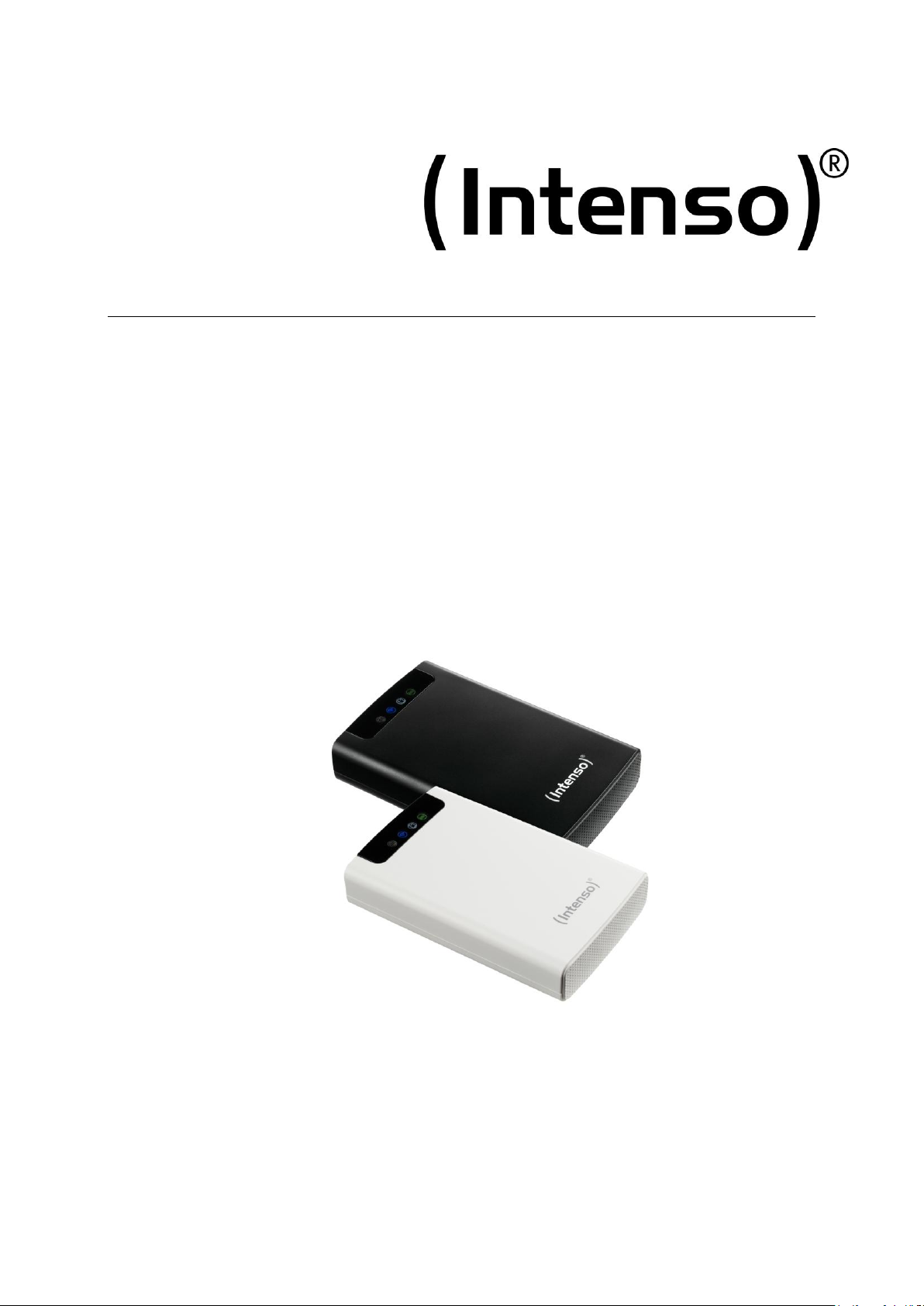
Memory 2 Move
Long Manual
V1.2
Page 2
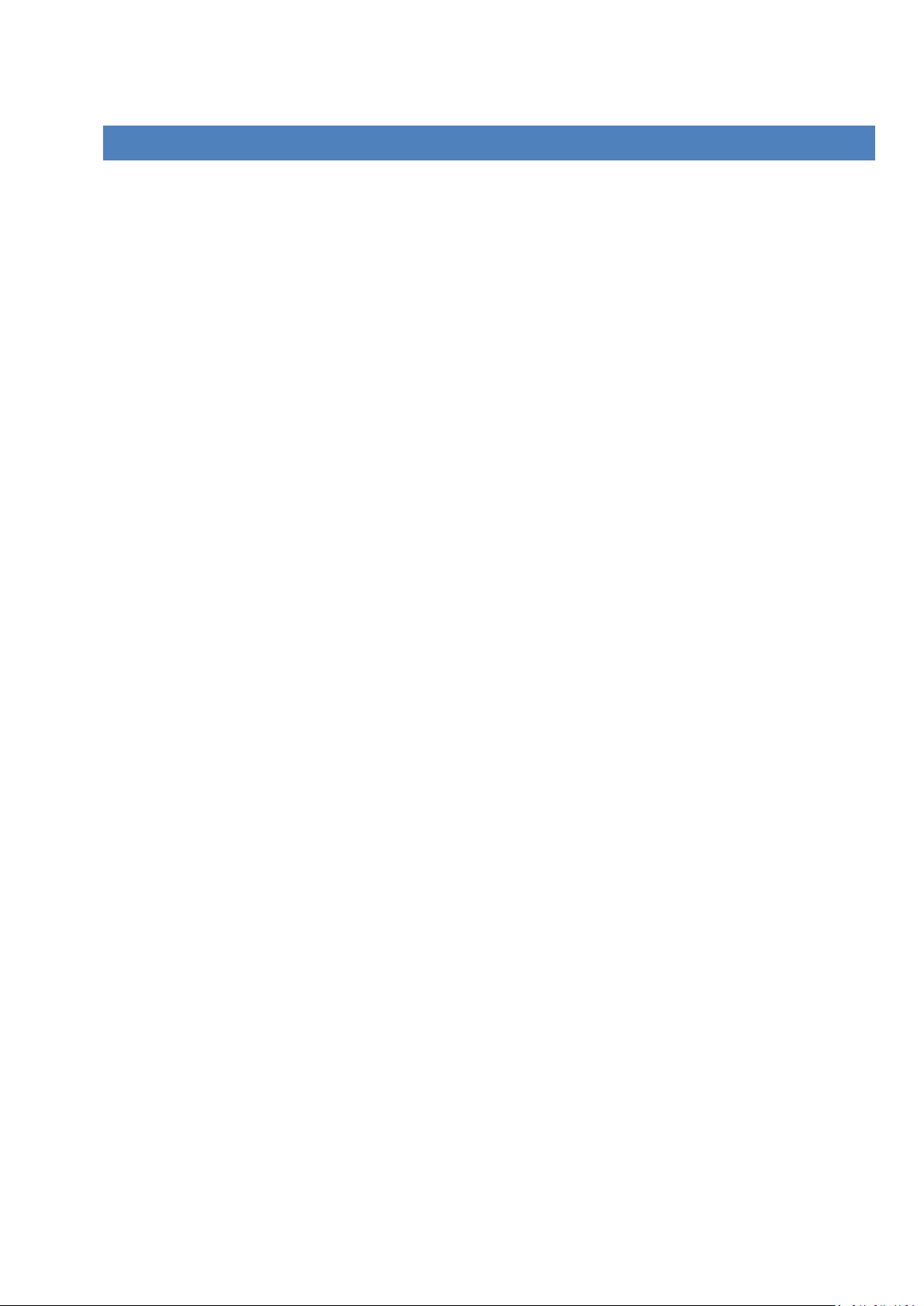
SOMMAIRE
1. Aperçu du produit.................................................................................................................................................... 4
2. Fonctions du Produit ............................................................................................................................................... 4
3. Volume de livraison ................................................................................................................................................. 5
4. Caractéristiques techniques .................................................................................................................................... 6
5. Configuration matérielle minimum ......................................................................................................................... 6
6. Description du produit ............................................................................................................................................. 7
7. Raccords existants ................................................................................................................................................... 7
7.1 Port WAN RJ45 ........................................................................................................................................................ 7
7.2 Interface micro USB 3.0 ........................................................................................................................................... 7
7.3 Affichage LED ........................................................................................................................................................... 8
8. Utilisation d’un PC ou d’un MAC ............................................................................................................................. 9
8.1 Création d’une connexion Wireless LAN avec un PC ............................................................................................... 9
8.2 WiFi Finder sur PC .................................................................................................................................................. 10
8.2.1 Ma mémoire .......................................................................................................................................................... 11
8.3 Création d’une connexion Wireless LAN avec un MAC .......................................................................................... 12
8.3.1 WiFi Finder sur MAC .............................................................................................................................................. 13
8.3.2 Ma mémoire .......................................................................................................................................................... 15
8.4 Configuration de Memory 2 Move ........................................................................................................................ 16
9. Utilisation d’appareils mobiles .............................................................................................................................. 20
9.1 Installation de l’app iOS Memory 2 Move ............................................................................................................. 20
9.2 Connexion sans fil à votre iPhone / iPad ............................................................................................................... 21
9.3 Connexion de l’Utilisateur iOS ............................................................................................................................... 22
9.4 Installation de l’App Android Memory 2 Move ..................................................................................................... 23
9.5 Connexion sans fil à votre appareil Android .......................................................................................................... 23
9.6 Connexion de l’utilisateur (Android) ...................................................................................................................... 25
10. Fonctions de base .................................................................................................................................................. 26
10.1 Utilisation pour appareils iOS ................................................................................................................................ 26
10.2 Utilisation pour appareils Android ........................................................................................................................ 28
FR - 1
Page 3
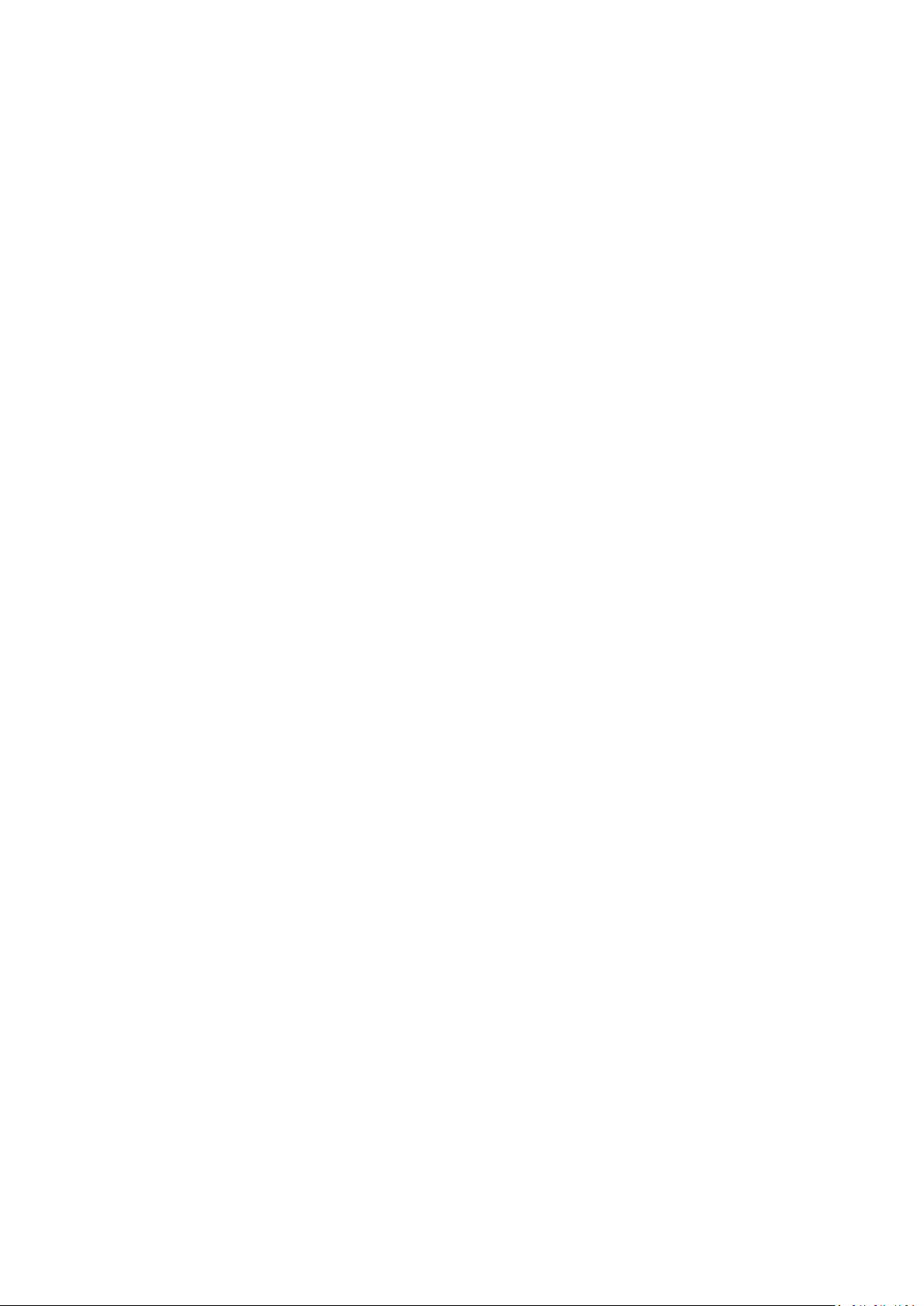
10.3 Réglages WI-Fi (iOS et Android) ............................................................................................................................. 30
10.3.1 Réglages Wi-Fi Interface ........................................................................................................................................ 30
10.3.2 Modification du nom de l’appareil ........................................................................................................................ 30
10.3.3 Sécurité .................................................................................................................................................................. 31
10.3.4 Accès Internet ........................................................................................................................................................ 31
10.4 Restituer des fichiers de musique / audios (IOS / Android) ................................................................................... 33
10.5 Restituer des films / vidéos ................................................................................................................................... 35
10.5.1 iOS ......................................................................................................................................................................... 35
10.5.2 Android .................................................................................................................................................................. 37
10.6 Restitution de fichiers photos ................................................................................................................................ 38
10.6.1 iOS ......................................................................................................................................................................... 38
10.6.2 Android .................................................................................................................................................................. 41
10.7 Partage de fichiers photos ..................................................................................................................................... 44
10.7.1 iOS ......................................................................................................................................................................... 44
10.7.2 Android .................................................................................................................................................................. 45
10.8 Ouvrir / Afficher des documents ........................................................................................................................... 47
10.8.1 iOS ......................................................................................................................................................................... 47
10.8.2 Android .................................................................................................................................................................. 48
10.9 Copier, effacer, charger et télécharger des fichiers (iOS et Android) .................................................................... 49
10.10 Chargement de fichiers sur votre appareil iOS / Android ...................................................................................... 51
10.11 Chargement de fichiers sur le disque dur Wi-Fi (iOS etAndroid) .......................................................................... 53
10.12 Effacer des fichiers (iOS et Android) ...................................................................................................................... 55
10.13 Aperçu et statut de vos chargements / téléchargements ..................................................................................... 56
10.14 Quitter l’app Memory 2 Move ............................................................................................................................... 56
10.14.1 iOS ......................................................................................................................................................................... 56
10.14.2 Android .................................................................................................................................................................. 57
10.15 Désinstallation de l’app “Memory 2 Move“ .......................................................................................................... 57
10.15.1 iOS ......................................................................................................................................................................... 57
10.15.2 Android .................................................................................................................................................................. 58
11. Fonctions de management WEB ............................................................................................................................ 59
FR - 2
Page 4
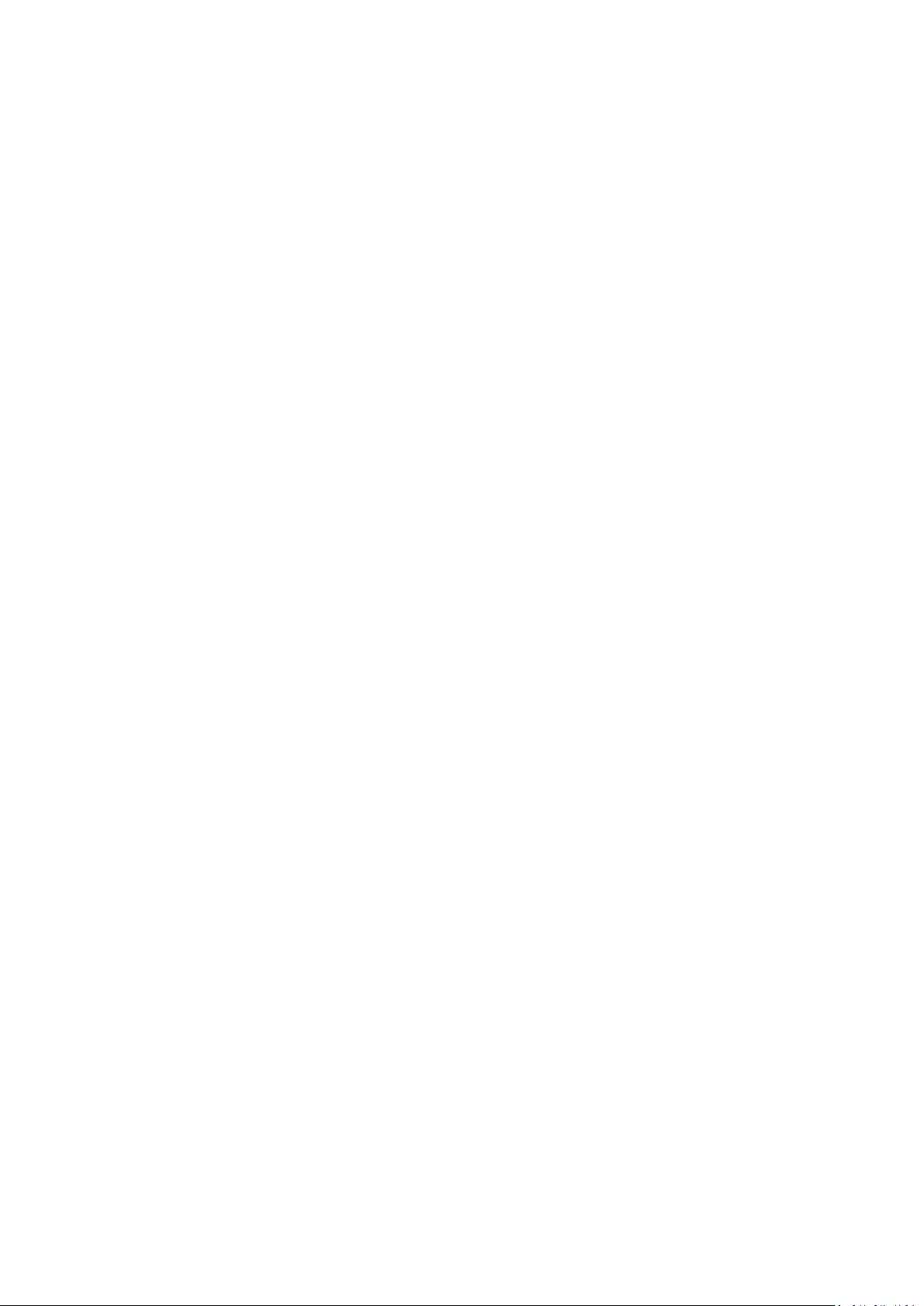
11.1 Fonction Explorateur ............................................................................................................................................. 60
11.2 Menu Contexte (pas pour Mac) ............................................................................................................................. 61
11.3 Raccourcis clavier .................................................................................................................................................. 64
11.4 Drag and Drop ....................................................................................................................................................... 64
11.5 Informations .......................................................................................................................................................... 64
11.5.1 Informations sur l’appareil .................................................................................................................................... 64
11.5.2 Information sur la mémoire ................................................................................................................................... 65
11.5.3 Information sur le réseau ...................................................................................................................................... 65
11.6 Réglages ................................................................................................................................................................. 66
11.6.1 Utilisateur .............................................................................................................................................................. 66
11.6.2 Disque .................................................................................................................................................................... 66
11.7 Réseau ................................................................................................................................................................... 67
11.7.1 Nom de l’hôte ........................................................................................................................................................ 67
11.7.2 Wi-Fi & LAN ........................................................................................................................................................... 68
11.7.3 Serveur DHCP......................................................................................................................................................... 69
11.7.4 Accès Internet ........................................................................................................................................................ 70
11.8 Services .................................................................................................................................................................. 71
11.8.1 Samba .................................................................................................................................................................... 71
11.8.2 Media Server ......................................................................................................................................................... 72
11.9 système.................................................................................................................................................................. 73
11.9.1 Réglages de l’heure ............................................................................................................................................... 73
11.9.2 Sauvegarder ........................................................................................................................................................... 74
11.9.3 Mise à jour du micrologiciel................................................................................................................................... 75
11.9.4 Reset ...................................................................................................................................................................... 77
12. Licence information ............................................................................................................................................... 78
FR - 3
Page 5
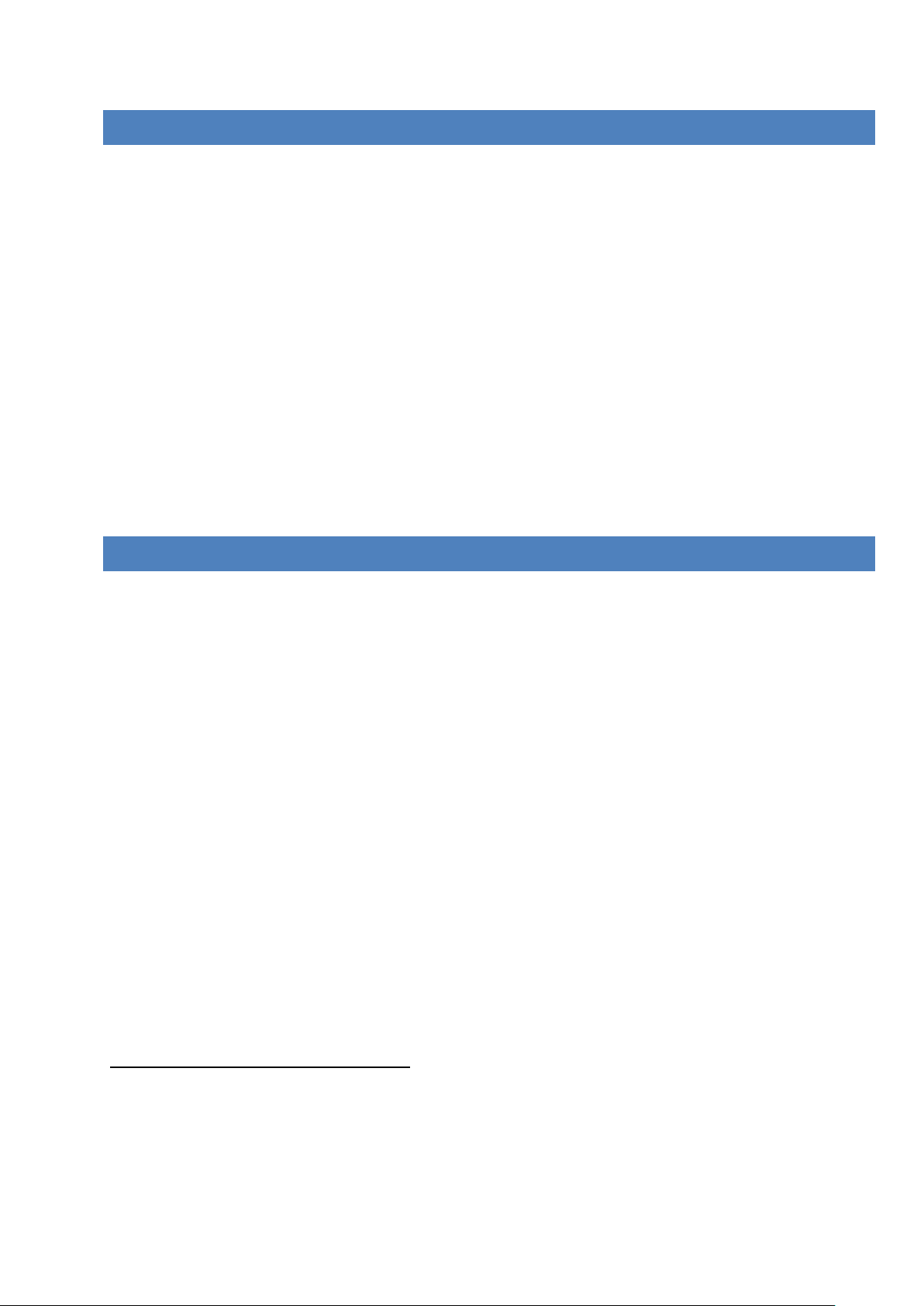
1. APERÇU DU P RODUIT
« Memory 2 Move » vous permet l’accès sans fil à vos vidéos, à votre musique, à vos photos et vos
données pour les diffuser sur votre iPad®, iPhone®, tablette PC, Smartphone et ordinateur portable
– sans salade de câbles inutile.
Grâce au disque dur intégré, vous n’avez plus besoin de vous faire de soucis au sujet d’une mémoire
limitée sur vos appareils mobiles et le port USB 3.0 intégré permet un transfert de données rapide
et simple.
Pour une mobilité la meilleure possible, Memory 2 Move est équipé d’un accu rechargeable. Pour
recharger l’accu, vous pouvez simplement connecter l’appareil à l’un des ports USB disponibles de
votre ordinateur et copier en même temps vos fichiers sur le disque dur. L’appareil est
immédiatement prêt à fonctionner. µLors de l’opération de charge, vous pouvez accéder à Memory
2 Move.
2. FONCTIONS DU PRODUIT
Diffusion de fichiers de médias via une connexion Wi-Fi, pour jusqu’à 5 utilisateurs
simultanément.
Accès à vos fichiers musique, vidéo et photos via l’application gratuite pour iOS et Android.
Jusqu’à 5 heures de batterie en autonomie*
Accès à Internet via la connexion optionnelle RJ45 (connexion LAN) ou sans fil avec standard
802.11 b/g/n
Supporte le formatage NTF et FAT32
Supporte le partage des données via une connexion LAN entre Windows, Mac, iOS et Linux
Supporte des applications clients sur différentes plates-formes, y compris
Windows/Mac/Linux/iPad/iPhone/Android
*La durée de vie précise de la batterie est fonction des applications utilisées et des réglages.
Utilisation comme disque dur externe : Le raccord USB 3.0 intégré permet un transfert de données
rapide et peur recharger la batterie interne dès que le Memory 2 Move est relié à un ordinateur ou
à un bloc d’alimentation. Ceci fonctionne uniquement lorsque l’appareil est éteinte.
FR - 4
Page 6
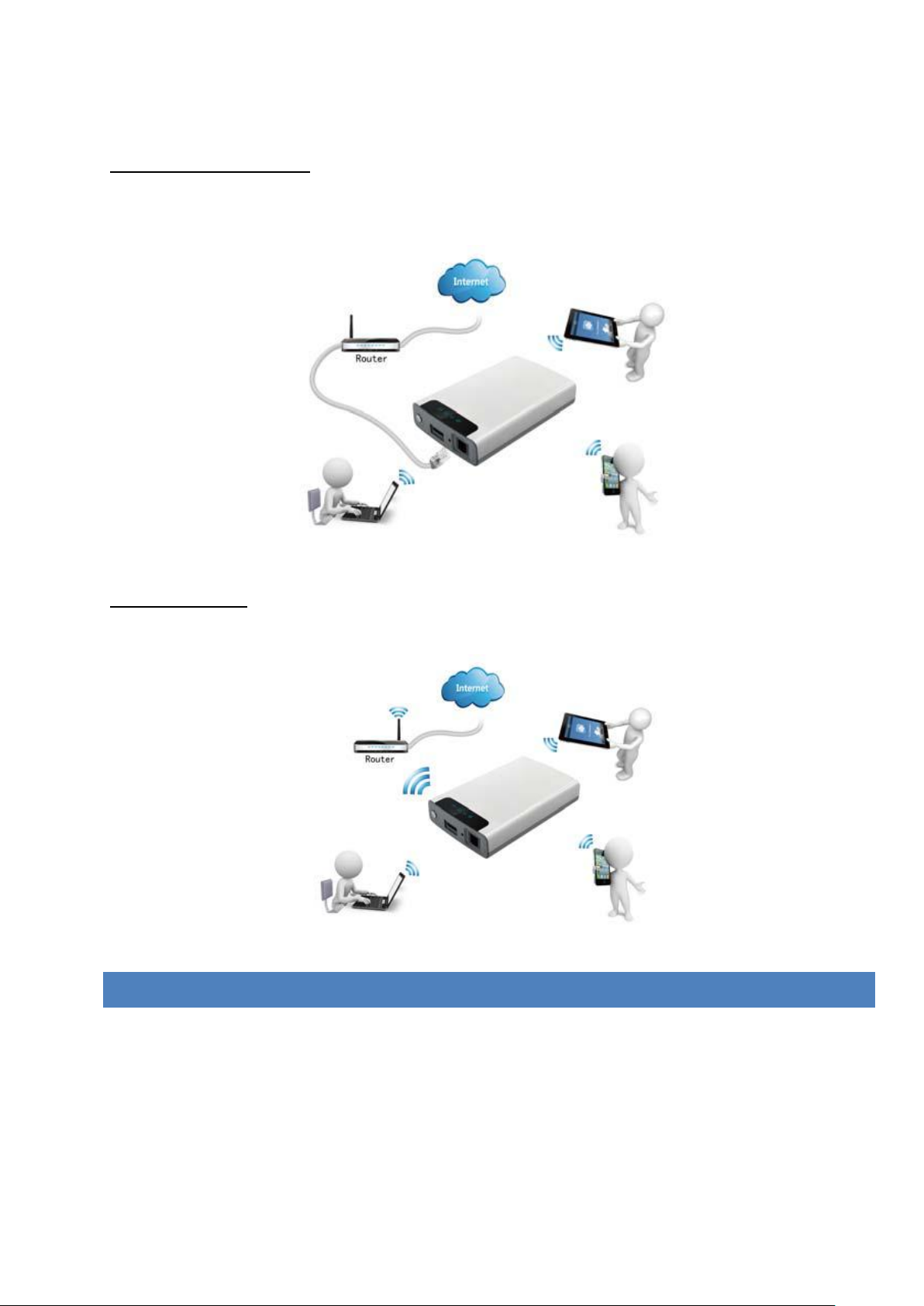
Le « Memory 2 Move » fonctionne en tant que disque dur externe et charge la batterie interne.
Mode par connexion LAN : Pour ce faire, connectez une extrémité de votre câble RJ45 à Memory 2
Move et l’autre extrémité à un port libre de votre routeur. Activez maintenant la fonction DHCP sur
votre Memory 2 Move pour l’allocation automatique de l’adresse IP.
Utilisation sans fil : Connectez le Memory 2 Move à votre routeur sans fil tel que décrit dans le
mode d’emploi suivant pour avoir accès à Internet par la Wi-Fi.
3. VOLUME DE LI VRA ISON
Câble USB 3.0 Memory 2 Move
CD
Mode d’emploi
Bloc d’alimentation (KTEC – KSAS0060500100VEU – 5V / 1A)
FR - 5
Page 7
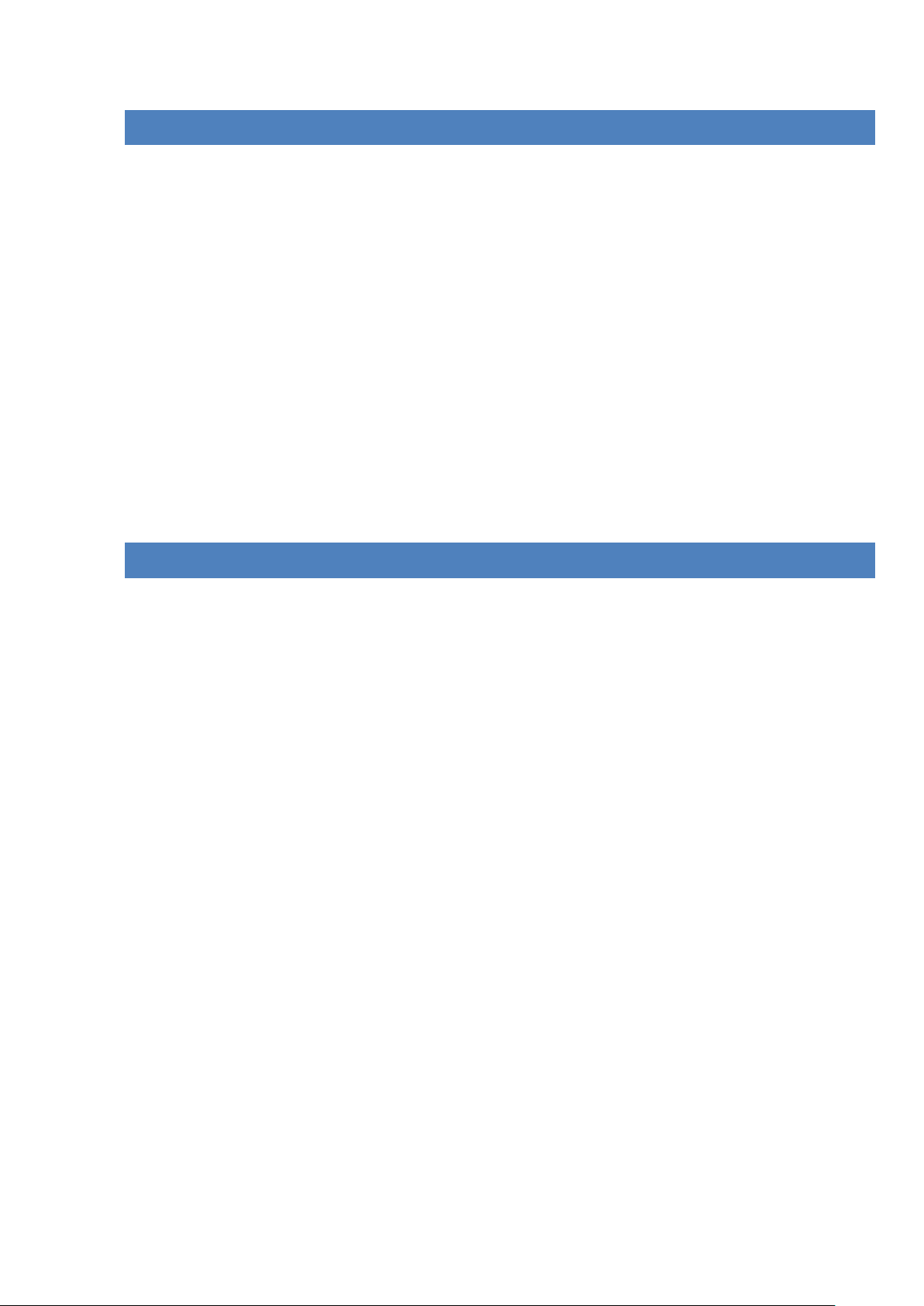
4. CARACTERISTIQ UES TE CHNIQUE S
Dimensions : 127.3mm (L) X 80mm (L) X 25mm (H)
Wi-Fi : Taux de transfert : 72Mbps (20MHz) / 150Mbps (40MHz)
o Standard : 802.11 b/g/n,
o Fréquence : 2.4 GHZ
Interface réseau : 100Mbps Ethernet RJ45
Branchement USB: Micro USB 3.0, pour le transfert de données et la charge de l’accu
Capacité de l’accu: 3000mAh
Température de service : La température de service optimale se situe entre 5 °C et 35 °C.
5. CONFIGURATIO N MA TERIELLE MINIMUM
Connexion Internet
Système d’exploitation
o Windows : XP/Vista/Windows 7/8
o Mac : OS X 10.6.0 et versions supérieures
o Autres : Fedora 12 (Linux) et versions supérieures
Navigateur Internet PC
o Windows : Supporte Internet Explorer 7.0 et versions supérieures
o Mac : Supporte Safari 3.0 et versions supérieures
o Autres : Firefox 3.5 et versions supérieures
Routeur ou switch
FR - 6
Page 8
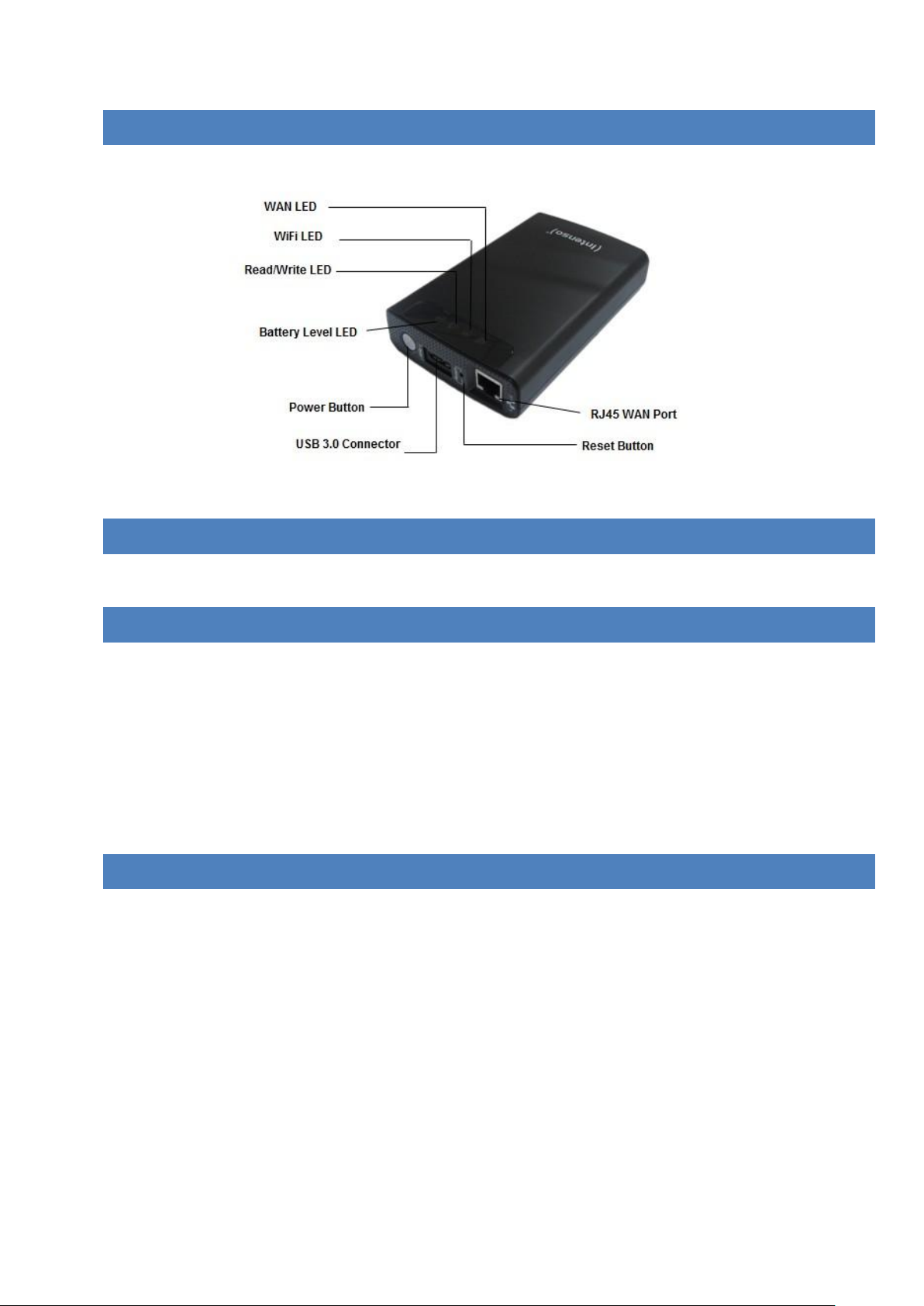
6. DESCRIPTION DU PRODUIT
7. RACCORDS EXI ST ANTS
7.1. PORT WAN RJ45
A. Mode routeur : Le Memory 2 Move fonctionne comme un routeur habituel et peut allouer
des adresses IP à des ordinateurs reliés via WLAN.
B. Mode WAN : Permet la création d’une connexion réseau avec un réseau déjà existant.
7.2. INTERFACE MIC RO USB 3.0
Le raccord USB 3.0 intégré permet un transfert de données rapide et peur recharger la batterie
interne dès que le Memory 2 Move est relié à un ordinateur ou à un bloc d’alimentation. Ceci
fonctionne uniquement lorsque l’appareil est éteinte.
FR - 7
Page 9
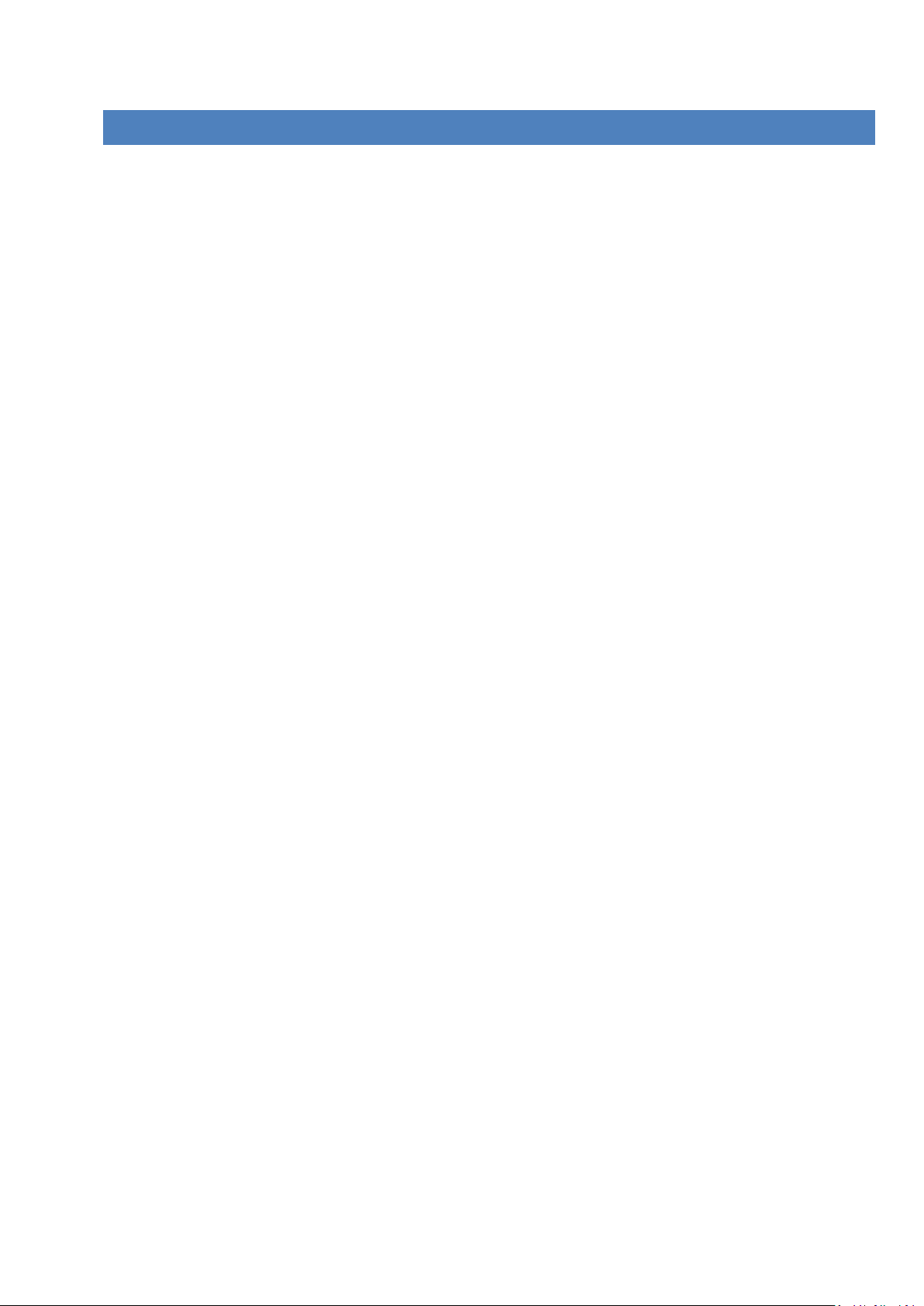
7.3 AFFI CHAG E LED
LED Power :
- Est éteinte : L’appareil est coupé.
- Est allumée en permanence –vert : La batterie est entièrement chargée.
- Clignote rapidement – vert : L’appareil est en cours de coupure.
- Clignote lentement – vert : L’appareil est en opération de charge.
- Est allumée en permanence – rouge : Charge de l’accu inférieure à 30 %
- Clignote rapidement – rouge : Charge de l’accu critique
LED HDD :
- Est allumée en permanence en blanc : Mode d’attente
- Clignote en blanc : Opérations d’écriture / lecture actives
- Connectée via le port USB :
o Est allumée en permanence en bleu : Connectée via USB 3.0
o Est allumée en permanence en blanc : Connectée via USB 2.0
LED Wi-Fi – bleue :
- Vacillante : Le processus d’initialisation est en cours de démarrage.
- La LED est éteinte : L’appareil est coupé ou ne reçoit pas de courant
- Est allumée en permanence :
o Processus d’initialisation terminé
o Mode d’attente – les appareils peuvent être connectés.
LED Internet :
- Mode routeur
o Couleur bleue : Bonne qualité de signal
o Bleu / rouge en alternance : Mauvaise qualité de signal
o La LED ne s’allume pas : Pas de connexion Internet
- Fonction Bridge
o Couleur bleue : Bonne qualité de signal
o La LED ne s’allume pas : Pas de connexion Internet
FR - 8
Page 10
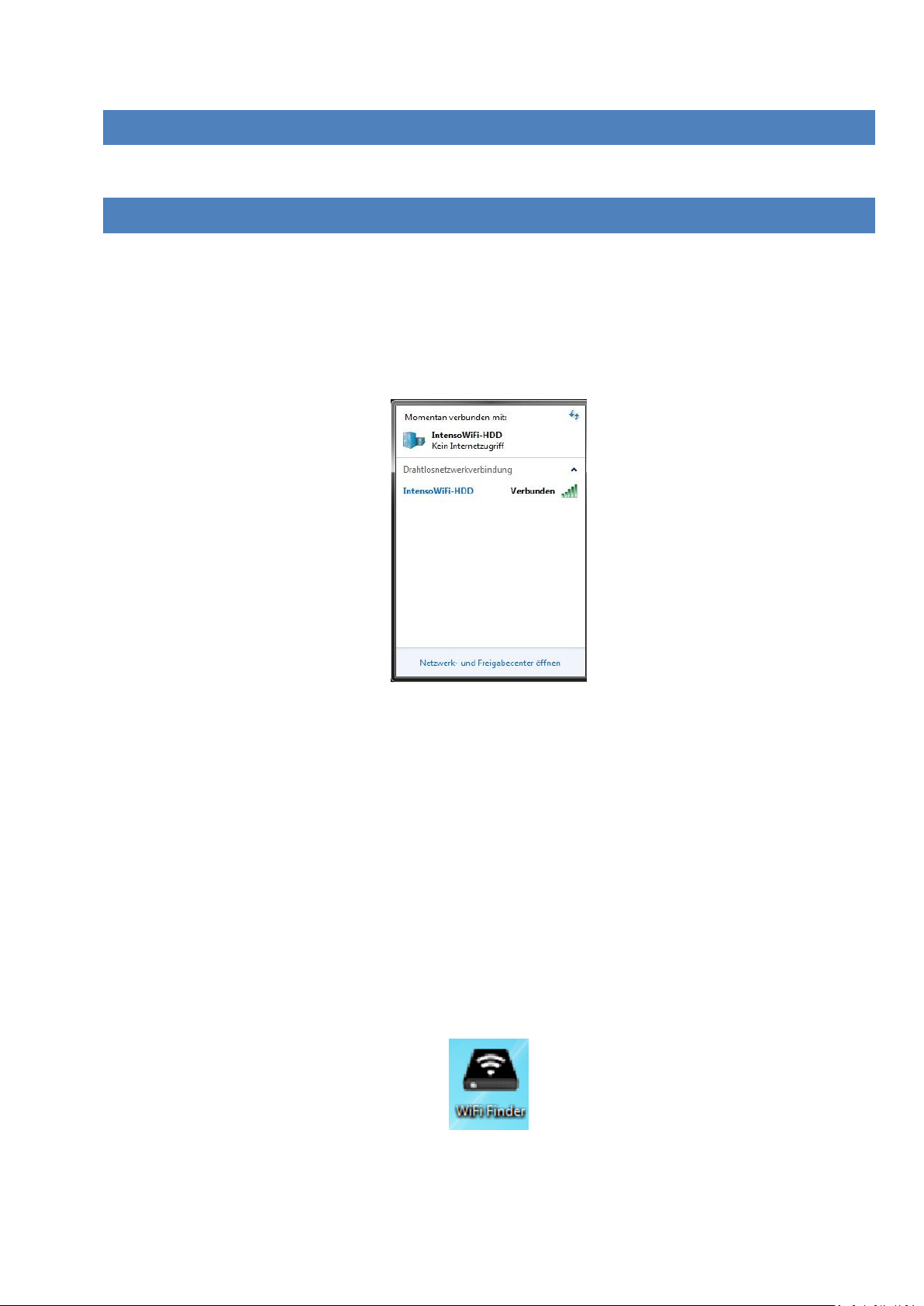
8. UTILISATION D’ UN PC OU D’ UN MAC
8.1 CREA T ION D’UNE CO NNEXION WIRELESS LAN A VEC UN PC
Enclenchez l’appareil Wi-Fi en appuyant sur le bouton Power sur la face avant de l’appareil.
Activez la fonction WLAN sur votre PC et cliquez dans la barre de tâches en bas à droite sur le
symbole WLAN. L’affichage suivant s’ouvre :
Sélectionnez le réseau nommé « Memory2Move-XXXX ».
Remarque : Le mot de passe préréglé est « intenso1 » à la livraison. Pour votre propre sécurité,
veuillez saisir un nouveau mot de passe après la réalisation réussie de la connexion.
Lorsque vous avez créé avec succès une connexion avec votre appareil Wi-Fi, veuillez installer le
logiciel Client fourni comme décrit ci-dessous :
La condition préalable pour connecter l’appareil Wi-Fi connecté avec votre ordinateur, veuillez
utiliser l’outil de logiciel intégré « WiFi Finder » du CD de driver. Le logiciel recherche pour vous
automatiquement l’appareil Wi-Fi connecté dans votre réseau.
Faites simplement un double clic sur l’icône et suivez les instructions à l’écran.
FR - 9
Page 11
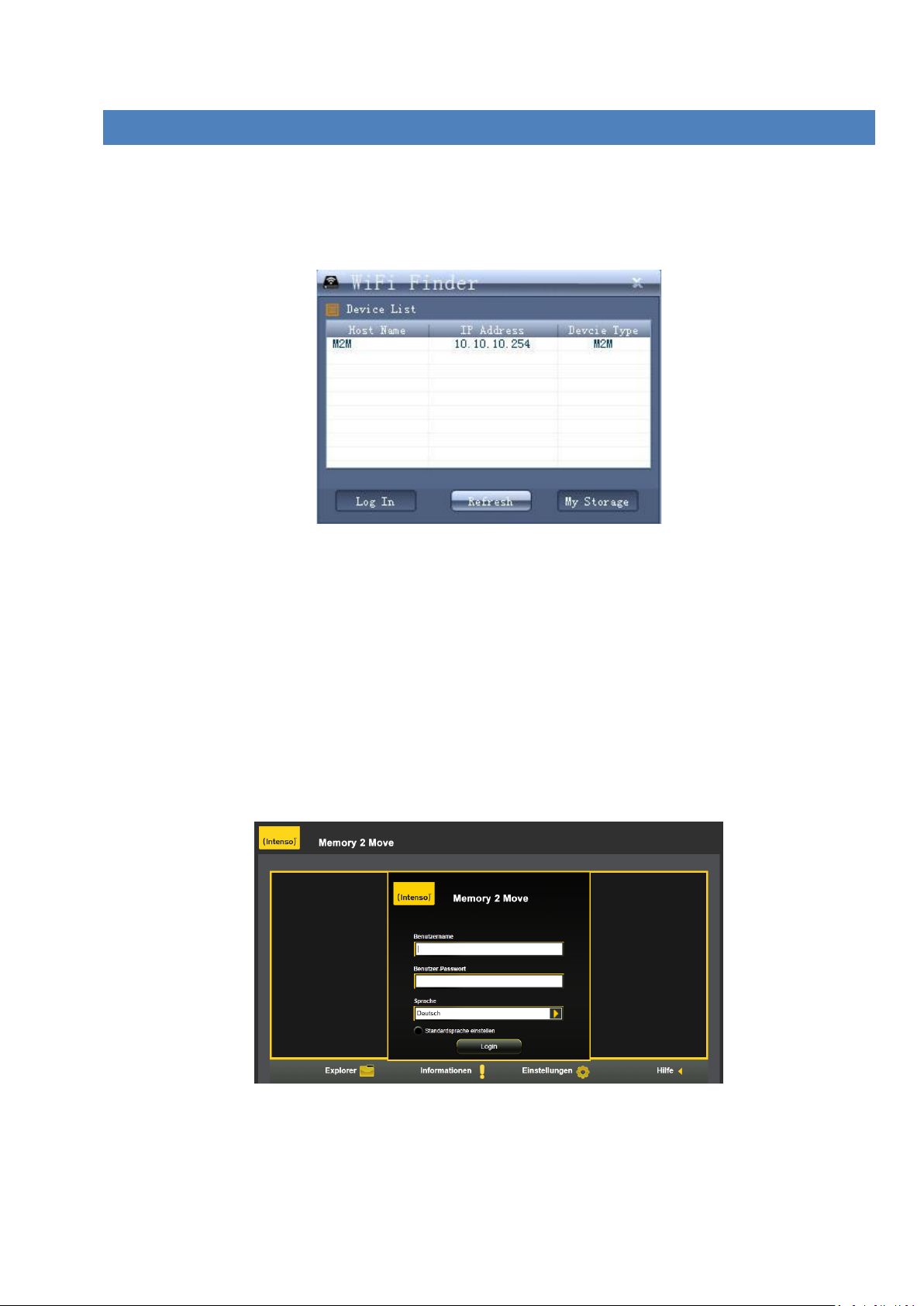
8.2 WIFI FINDE R SUR PC
Double-cliquez sur l’icône « WiFi Finder » pour démarrer le logiciel. Le logiciel cherche
automatiquement Memory 2 Move dans le réseau connecté (voir Screenshot).
Remarque : Si vous ne trouvez pas « M2M » dans la liste des clients connectés au réseau, veuillez
cliquer sur le bouton « Refresh » pour chercher à nouveau l’appareil Wi-Fi.
1.) Veuillez sélectionner Memory 2 Move dans le menu et cliquez sur "Log in" pour vous
connecter en tant qu´administrateur (voir photo écran).
FR - 10
Page 12
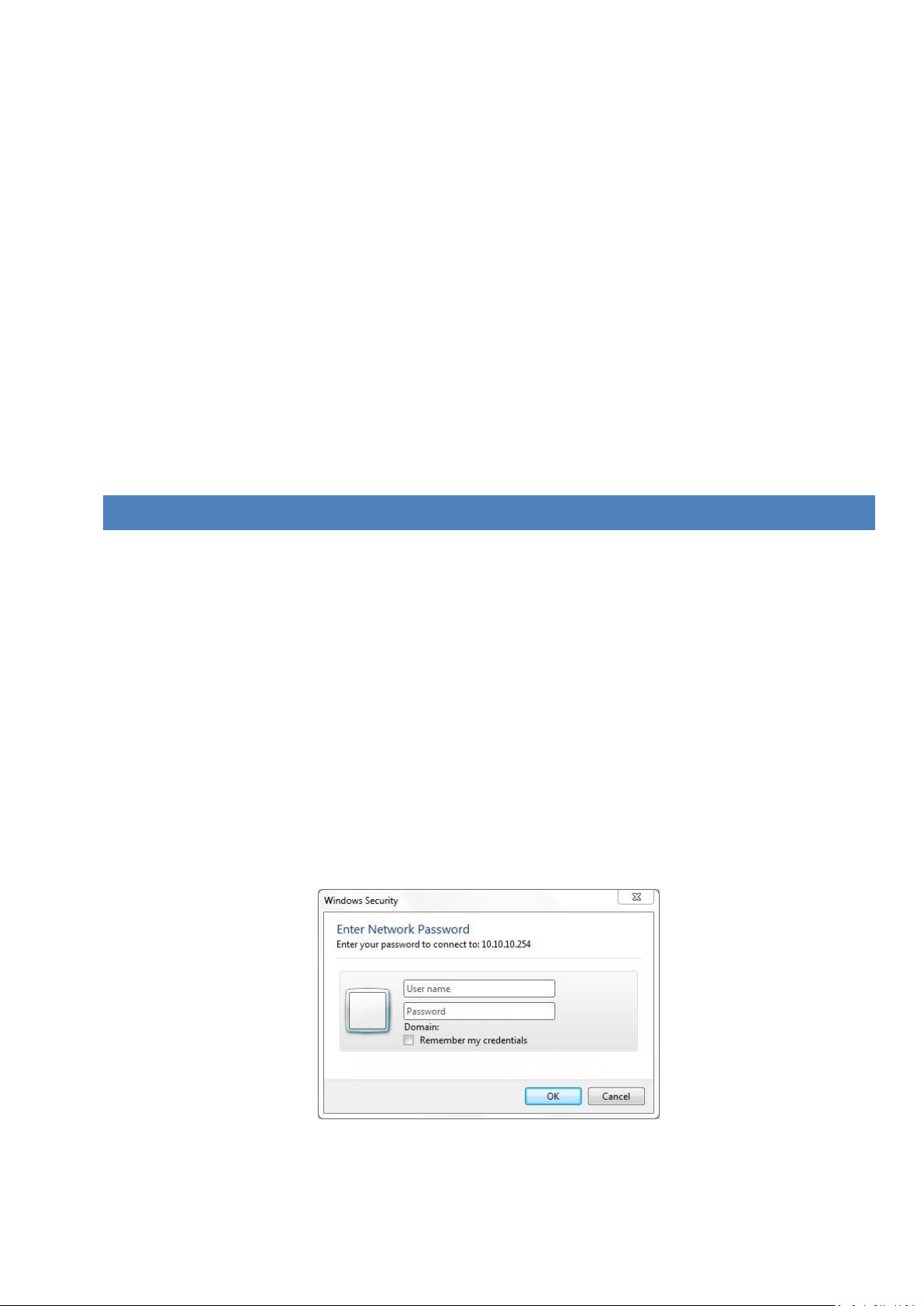
2.) Pour vous connecter avec succès, utilisez les détails de Log In suivants :
Nom d’utilisateur : admin
Mot de passe : 00000
Remarque : Pour votre propre sécurité, veuillez saisir un nouveau mot de passe après la
réalisation réussie de la connexion.
Vous pouvez créer, effacer, copier, éditer, renommer les répertoires et dossiers sur Memory 2
Move ou les déplacer.
8.2.1 MA MEMOIRE
Lorsque vous cliquez sur le bouton « My Storage » ou « Ma mémoire », la fenêtre présentée cidessus s’affiche. Pour vous connecter avec succès, utilisez les détails de Log In suivants :
Nom d’utilisateur : admin
Mot de passe : 00000
Remarque : Pour votre propre sécurité, veuillez saisir un nouveau mot de passe après la
réalisation réussie de la connexion.
FR - 11
Page 13
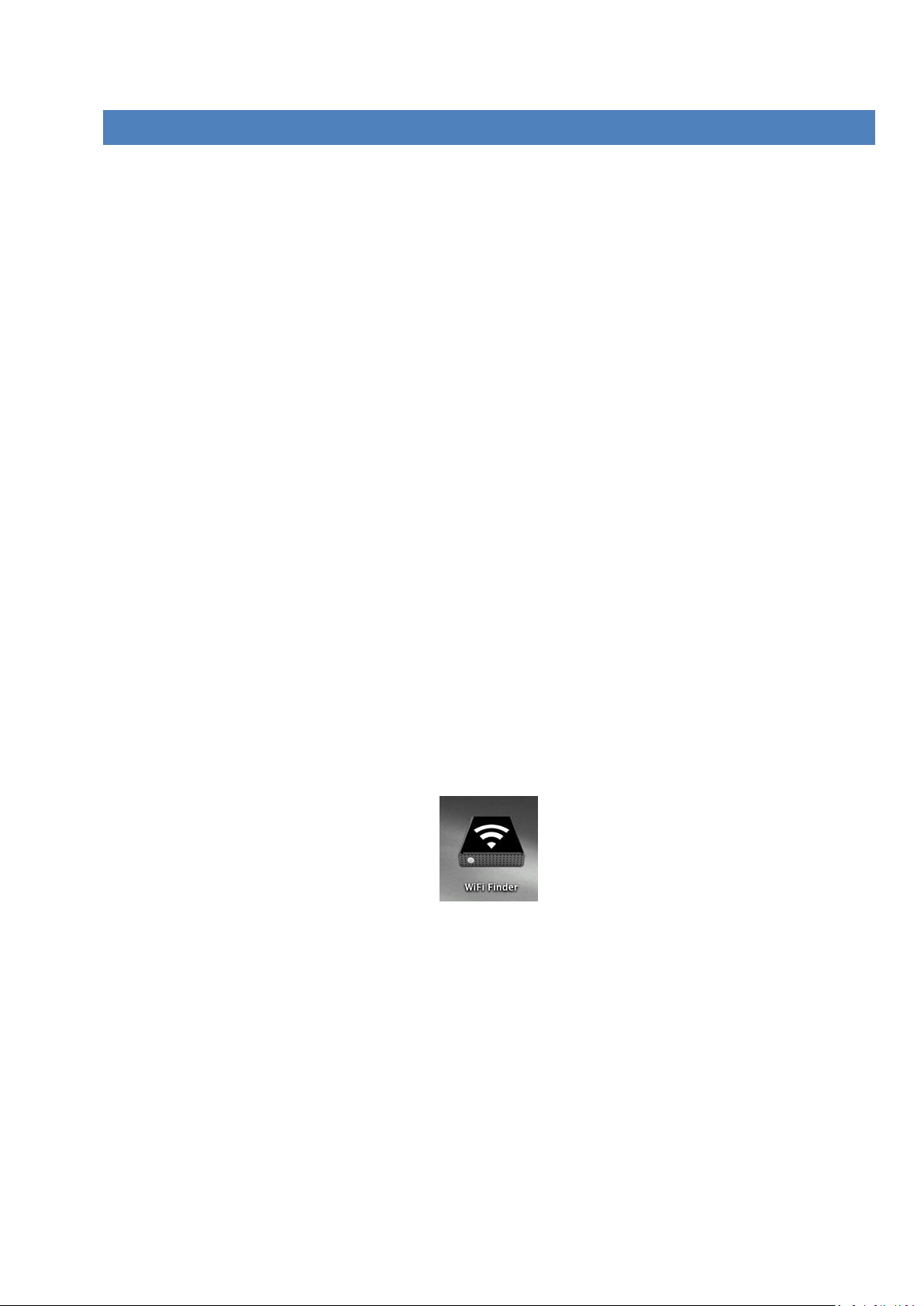
8.3 CRE A TION D’UNE C ONNEXIO N WIRELESS L AN AVEC UN MAC
Enclenchez l’appareil Wi-Fi en appuyant sur le bouton Power sur la face avant de l’appareil.
Activez la fonction WLAN sur votre PC et cliquez dans la barre de tâches en bas à droite sur le
symbole WLAN. L’affichage suivant s’ouvre :
Sélectionnez le réseau nommé « Memory2Move-XXXX ».
Remarque : Le mot de passe préréglé est « intenso1 » à la livraison. Pour votre propre sécurité,
veuillez saisir un nouveau mot de passe après la réalisation réussie de la connexion.
Lorsque vous avez créé avec succès une connexion avec votre appareil Wi-Fi, veuillez installer le
logiciel Client fourni comme décrit ci-dessous :
Lorsque vous avez créé avec succès une connexion avec votre appareil Wi-Fi, veuillez installer le
logiciel Client fourni comme décrit ci-dessous :
La condition préalable pour connecter l’appareil Wi-Fi connecté avec votre ordinateur, veuillez
utiliser l’outil de logiciel intégré « WiFi Finder » du CD de driver. Le logiciel recherche pour vous
automatiquement l’appareil Wi-Fi connecté dans votre réseau.
Faites simplement un double clic sur l’icône et suivez les instructions à l’écran.
FR - 12
Page 14
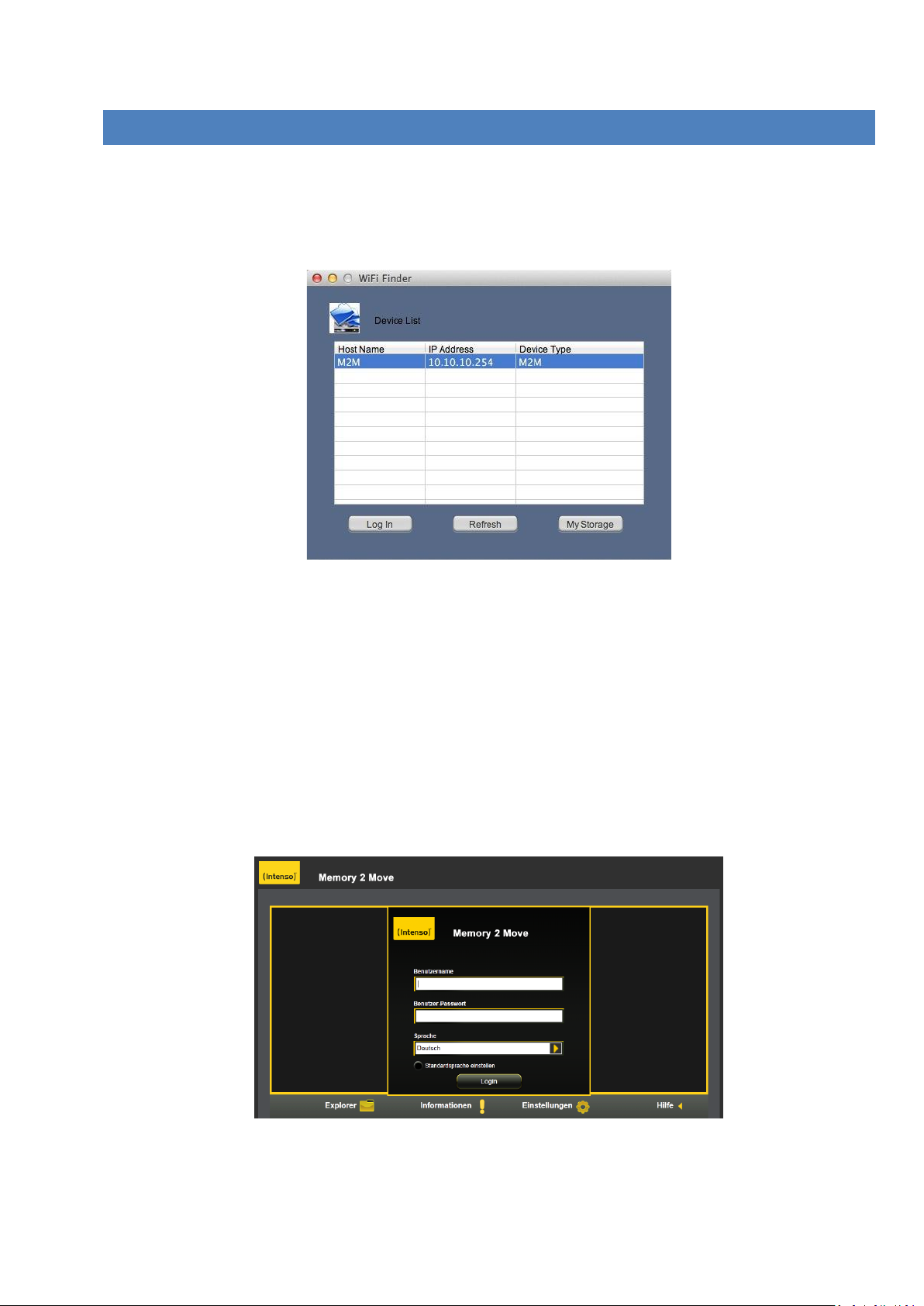
8.3.1 W IFI FINDER SUR MAC
Double-cliquez sur l’icône « WiFi Finder » pour démarrer le logiciel. Le logiciel cherche
automatiquement Memory 2 Move dans le réseau connecté (voir Screenshot).
Remarque : Si vous ne trouvez pas « M2M » dans la liste des clients connectés au réseau,
veuillez cliquer sur le bouton « Actualiser » pour chercher à nouveau l’appareil Wi-Fi.
1.) Veuillez sélectionner Memory 2 Move dans le menu et cliquez sur "Log in" pour vous
connecter en tant qu´administrateur (voir photo écran).
FR - 13
Page 15
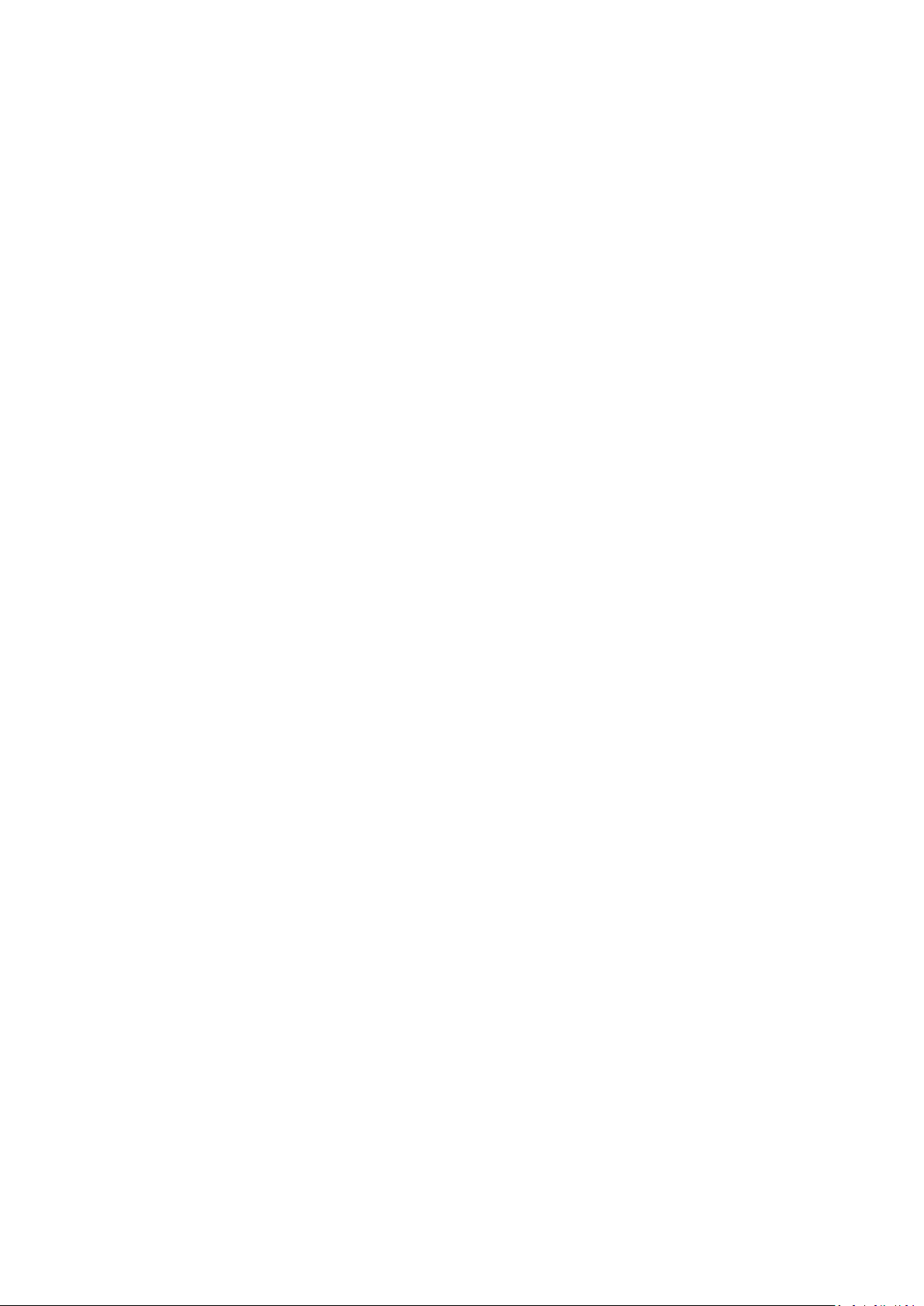
2.) Pour vous connecter avec succès, utilisez les détails de Log In suivants :
Nom d’utilisateur : admin
Mot de passe : 00000
Remarque : Pour votre propre sécurité, veuillez saisir un nouveau mot de passe après la
réalisation réussie de la connexion.
Vous pouvez créer, effacer, copier, éditer, renommer les répertoires et dossiers sur Memory 2
Move ou les déplacer.
FR - 14
Page 16
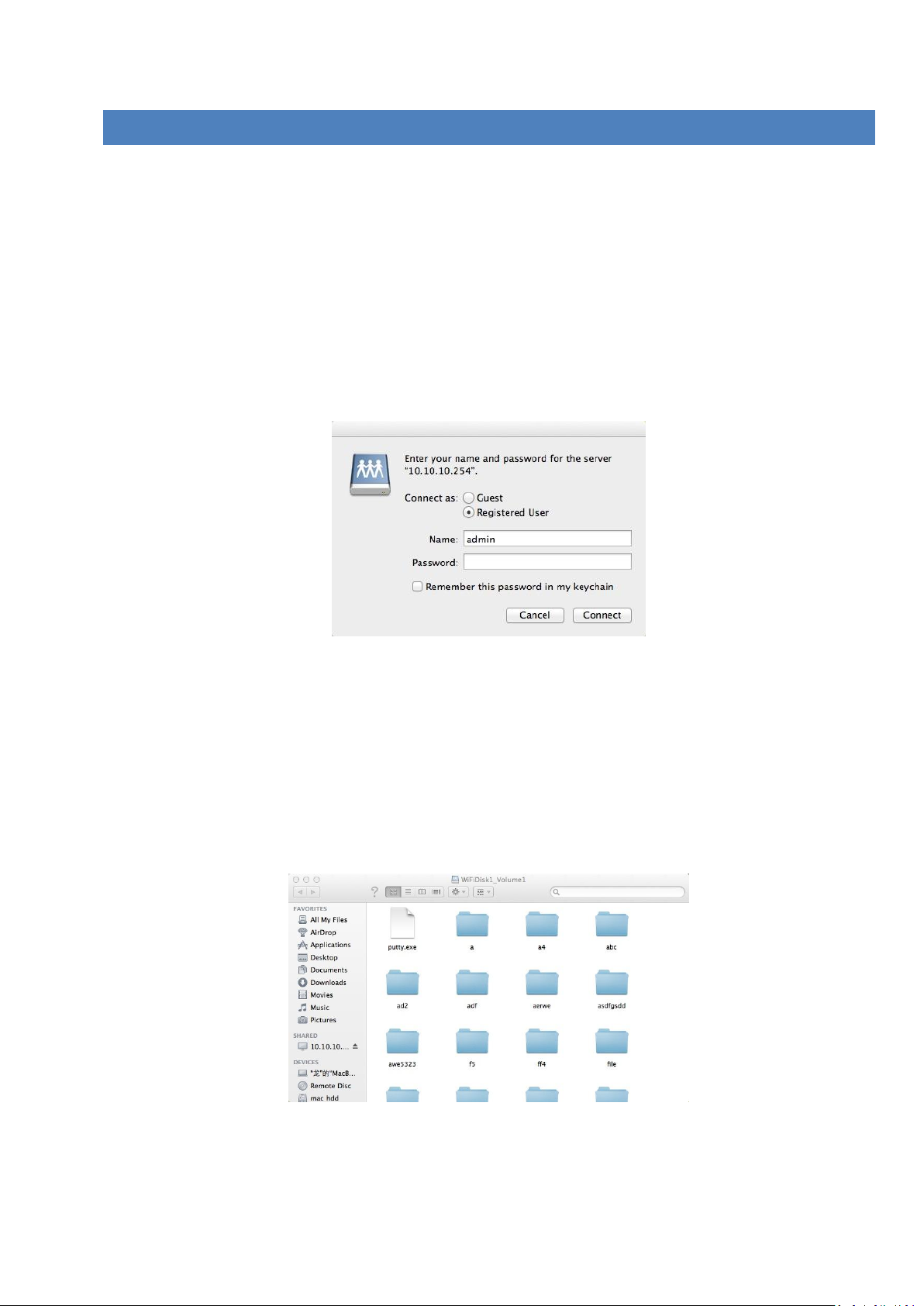
8.3.2 MA ME MOIRE
Lorsque vous cliquez sur le bouton « My Storage » ou « Ma mémoire », la fenêtre présentée cidessus s’affiche. Pour vous connecter avec succès, utilisez les détails de Log In suivants :
Nom d’utilisateur : admin
Mot de passe : 00000
Remarque : Pour votre propre sécurité, veuillez saisir un nouveau mot de passe après la
réalisation réussie de la connexion.
Vous pouvez créer, effacer, copier, éditer, renommer les répertoires et dossiers sur Memory 2
Move ou les déplacer.
De plus, vous pouvez transférer les données entre votre MAC et Memory 2 Move (télécharger /
charger).
FR - 15
Page 17
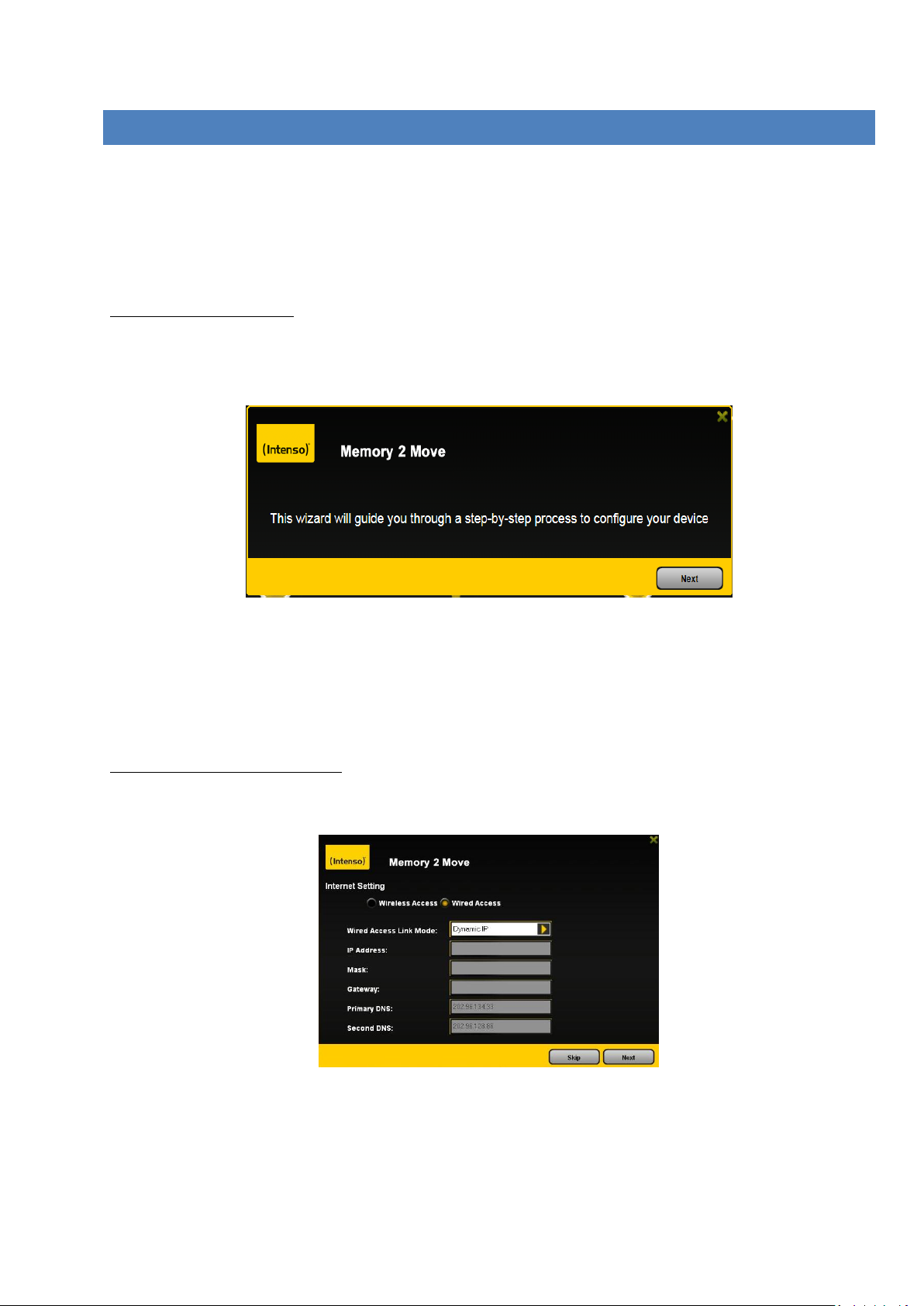
8.4 CON FI GURA TION DE MEMORY 2 MO VE
Veuillez utiliser le logiciel Client tel que décrit ci-dessus pour réaliser une connexion avec l’appareil
Wi-Fi et connectez-vous comme administrateur à l’interface d’administration Web. Vous pouvez
maintenant configurer votre appareil.
Assistant de Démarrage
Lors de la première utilisation de l’appareil, un « Assistant de démarrage » s’exécute après
l’inscription réussie et vous permet de réaliser aisément tous les réglages importants.
Remarque : Lorsque vous cliquez sur le « X » (en haut à droite dans l’assistant), vous quittez
l’assistant de démarrage et tous les réglages d’usines seront conservés en tant que réglages
standards.
Veuillez cliquer sur le bouton « Suivant » pour configurer votre appareil.
Réalisation de l’accès Internet
… grâce à la réalisation d’une connexion avec un autre réseau disponible.
Vous avez le choix entre deux options d’accès à Internet disponibles. En réglage standard, l’accès
par fil est préréglé (comme affiché sur l’image ci-dessus).
FR - 16
Page 18
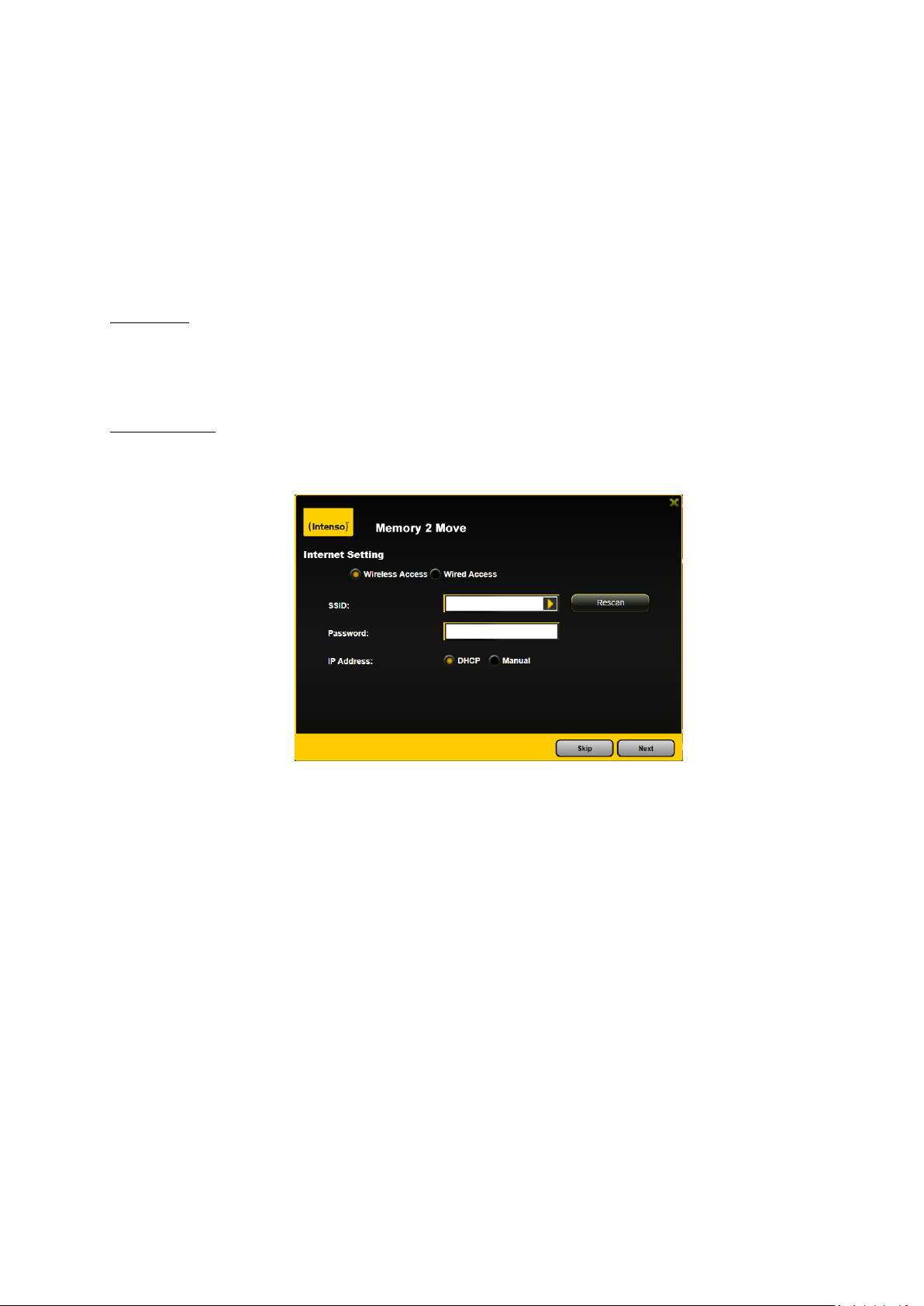
A. Accès sans Fil (WLAN) :
Connexion de l’appareil « M2M » à un autre routeur WLAN pour avoir accès à internet.
B. Accès avec fil (LAN) :
Connexion directe du « M2M » au port disponible à l’arrière de votre routeur pour vous
connecter à un autre réseau.
Accès LAN
En réglage de base, « IP dynamique » est sélectionné. Vous pouvez allouer manuellement une
adresse IP en cliquant sur la flèche jaune et en sélectionnant l’option « IP statique ».
Accès WLAN :
SSID : Saisissez le nom SSID de votre réseau ou cliquez sur « Nouveau Scan » pour
rechercher automatiquement tous les réseaux disponibles.
Mot de passe : Veuillez saisir le mot de passe pour le réseau local sans fil sélectionné.
Adresse IP : - Lorsque vous sélectionnez « Automatique », le réseau met
automatiquement une adresse IP à votre disposition.
- Lorsque vous sélectionnez « IP statique », vous devez saisir vous-même votre
adresse IP pour le réseau auquel vous voulez vous connecter.
Remarque : En cliquant sur le « X » (en haut à droite), vous pouvez quitter le menu d’option LAN.
Remarque : Si vous ne pouvez pas vous connecter à un autre réseau, questionnez votre
fournisseur d’accès pour obtenir les directives qui s’appliquent à votre cas !
FR - 17
Page 19
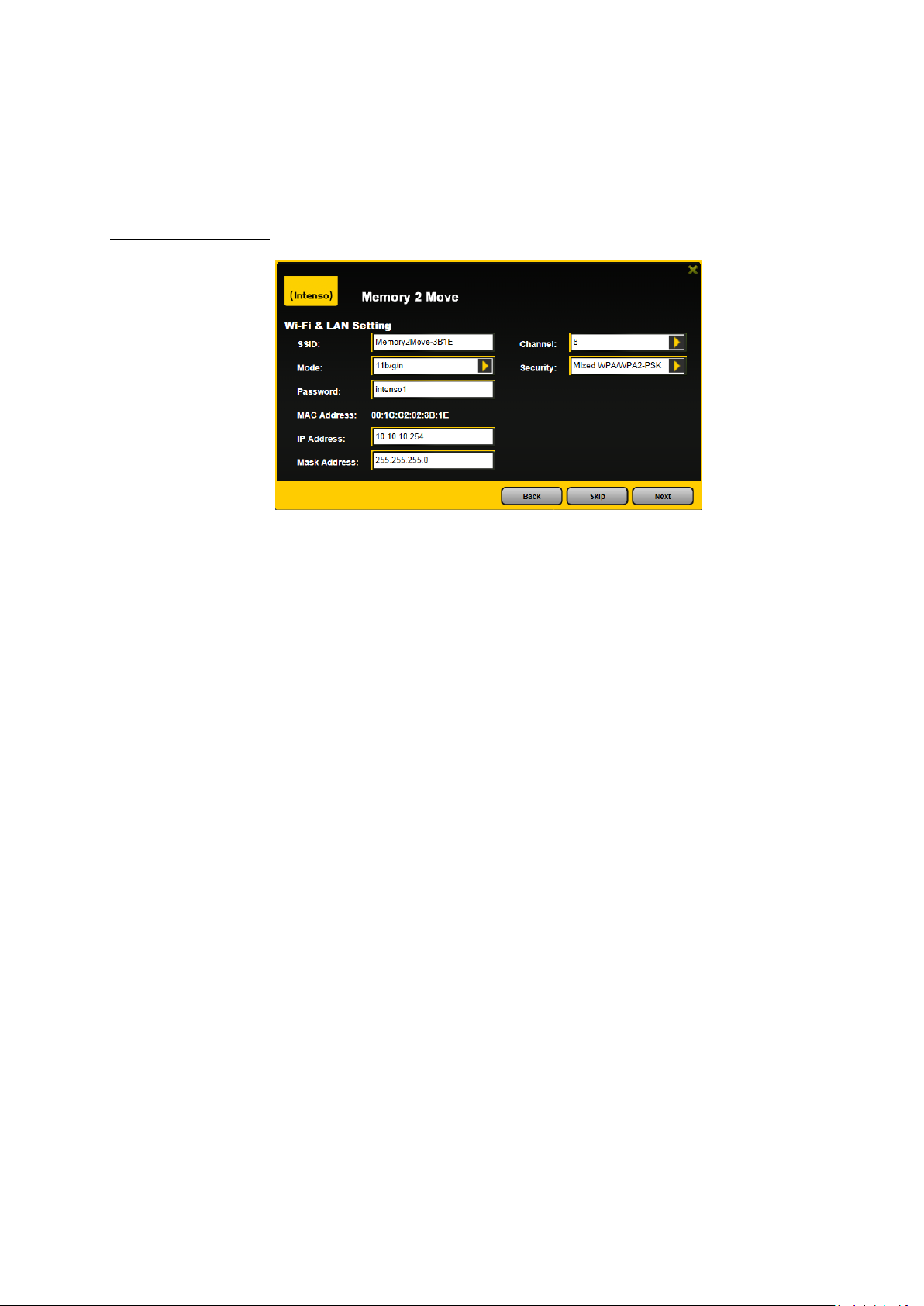
Cliquez sur le bouton « Suivant » pour continuer la configuration de Memory 2 Move. L’étape
suivant consiste à configurer les réglages Wi-Fi et LAN.
Réglages WiFi & LAN
SSID: Veuillez saisir ici le nom de votre réseau. En réglage de base, il s’appelle
« Memory2Move-XXXX ». 32 caractères sont possibles au maximum pour le
nom SSID.
Canal: Veuillez saisir ici le canal sur lequel l’appareil Wi-Fi doit émettre et recevoir. Le
réglage de base est Auto. Dans ce cas, le canal est déterminé
automatiquement par l’appareil. Vous pouvez toutefois aussi déterminer
manuellement le canal sur lequel il faut émettre et recevoir. Entre 1 et 13
canaux sont disponibles.
Mode Wi-Fi : Le standard de réseau sans fil préréglé est 802.11b/g/n. Vous pouvez aussi
régler manuellement les modes 11Mbps (802.11b), 54 MBPS (802.11G), ou
150Mbps (802.11n).
Sécurité: A la livraison, Mixed WPA/WPA2-PSK est sélectionné. Vous avez le choix entre
les types de codage suivants : Pas de codage, WPA-PSK, WPA2-PSK , Mixed
WPA/WPA2-PSK.
Mot de passe:En fonction du type de codage, il faut saisir un mot de passe comprenant au
moins 8 caractères et 63 au maximum.
Adresse IP: L’adresse IP préréglée est 10.10.10.254 avec le masque de sous-réseau
255.255.255.0. Vous pouvez modifier manuellement cette adresse IP.
FR - 18
Page 20

Cliquez sur le bouton « Suivant » pour déterminer le mot de passe de l’administrateur. Si vous
cliquez sur le bouton « Sauter », vous renoncez à la détermination d’un nouveau mot de passe et
vous gardez le mot de passe préréglé.
Après avoir terminé l’assistant de démarrage, le système redémarre.
Cette opération dure 2 minutes. Vous pouvez consulter le statut actuel dans le message.
FR - 19
Page 21
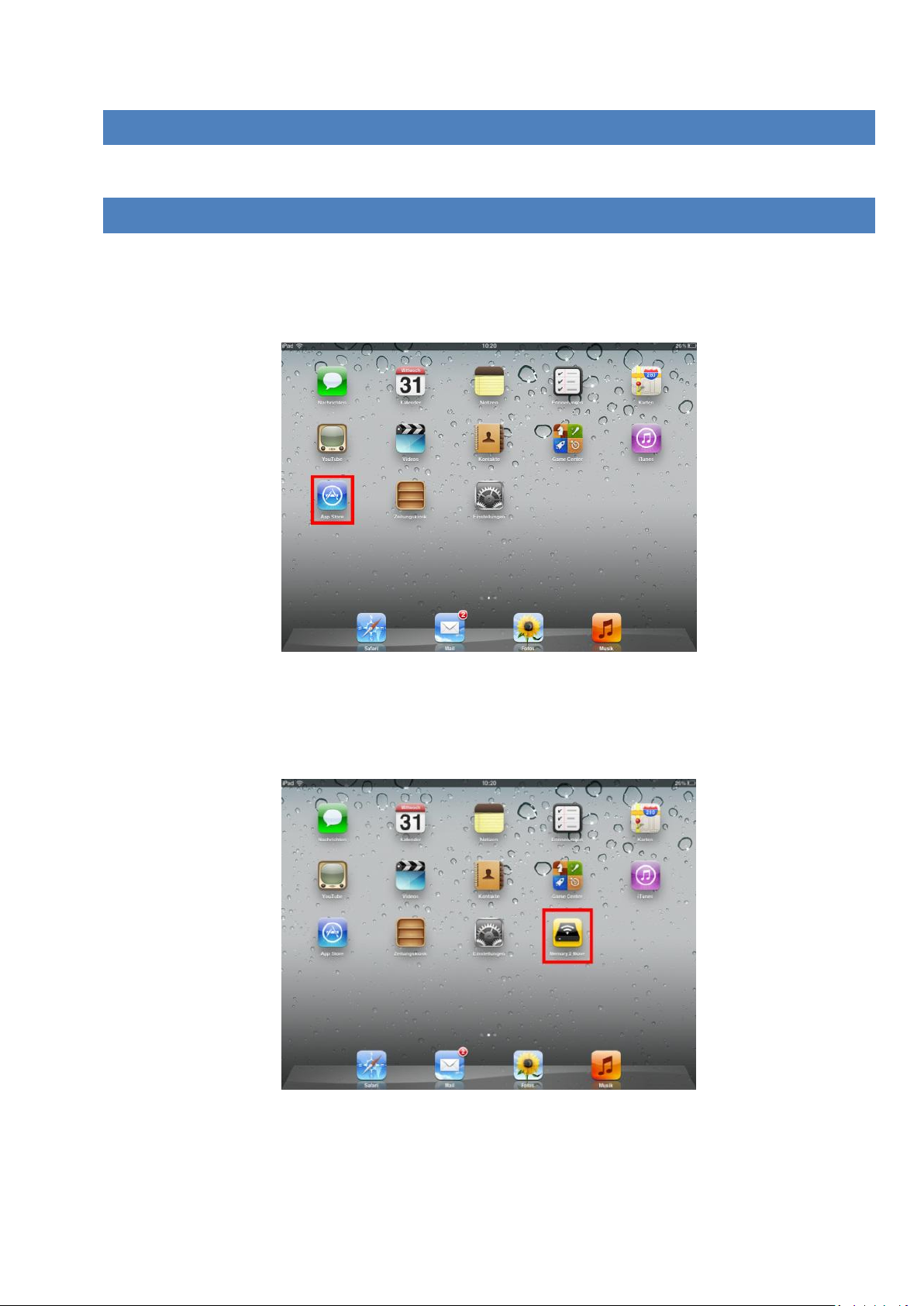
9. UTILISATION D’ AP PAREIL S MO BI LES
9.1 IN ST A LLA TION DE L’A PP IOS MEMO RY 2 MOVE
1. Cliquez sur l’icône « App Store » sur l’écran d’accueil comme l’image suivant le montre. Cherchez
l’application gratuite « Memory 2 Move » et suivez les instructions d’installation qui s’affichent à
l’écran.
2. Une fois l’installation terminée, l’application « Memory 2 Move » se trouve sur l’écran d’accueil
de votre appareil (voir l’image ci-dessous).
FR - 20
Page 22
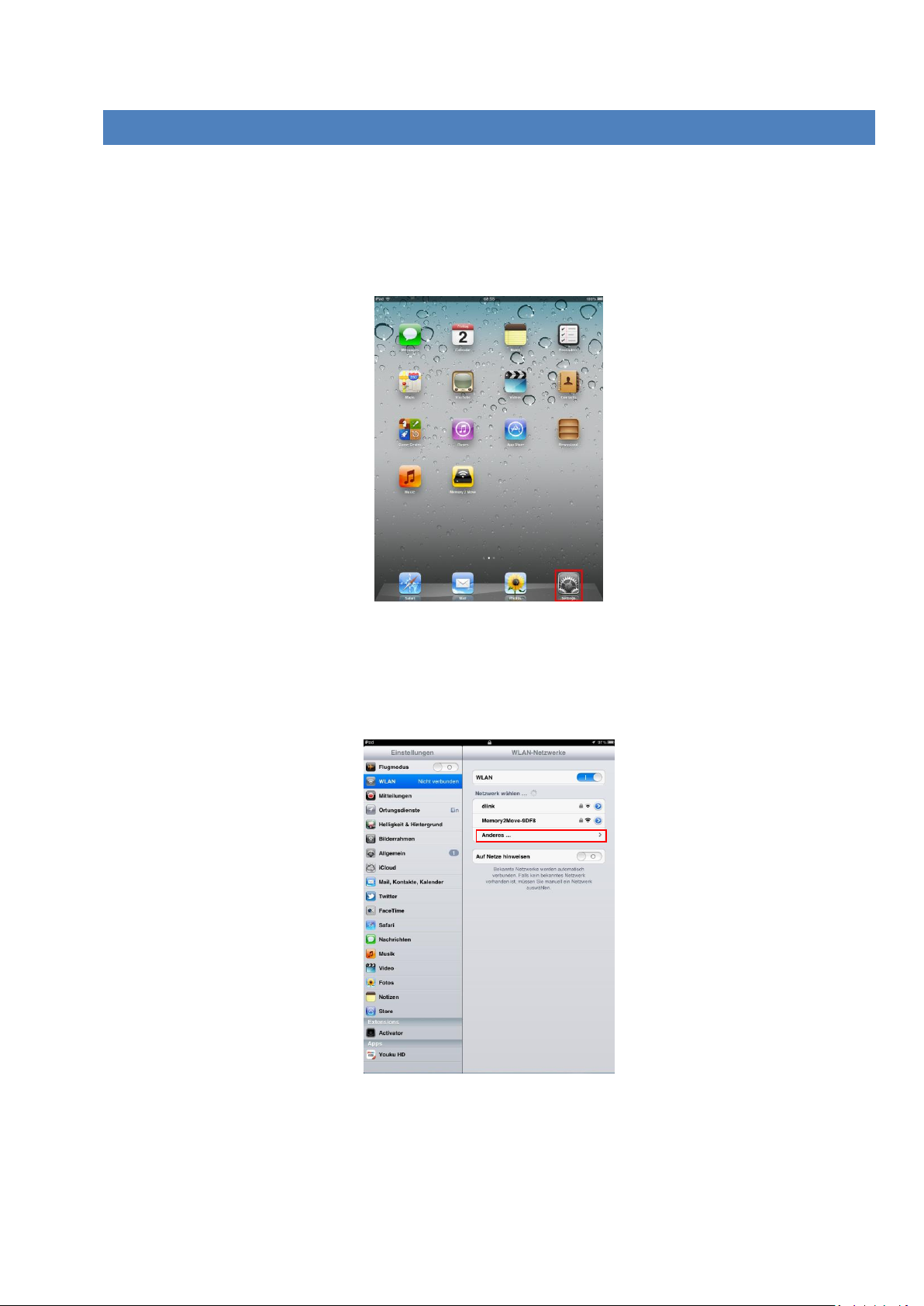
9.2 CO NNE XI ON SANS FIL A VOTRE I PHO NE / IPAD
1. Activez le « Memory 2 Move ». Attendez quelques minutes la fin du processus
d’initialisation de l’appareil. La LED Wi-Fi bleue sur l’appareil doit arrêter de clignoter,
indiquant que le processus d’initialisation est terminé.
2. Cliquez sur l’icône « Réglages » comme indiqué sur l’image suivante.
3. Cliquez sur le point de menu « Wi-Fi ». Dans la liste des réseaux Wi-Fi disponibles, le
réseau « Memory2Move-XXXX » devrait apparaître. Cliquez sur « Memory2Move-XXXX
». Entrez le mot de passe (intenso1 par défaut)Si vous avez saisi un mot de passe tel que
décrit au point 8.4. sous « Réglages Wi-Fi & LAN », saisissez-le maintenant.
Une fois le « Memory2Move-XXXX » a été sélectionné, une coche apparaîtra avant le SSID et le logo
Wi-Fi apparaît dans le coin haut à gauche de l’écran.
FR - 21
Page 23
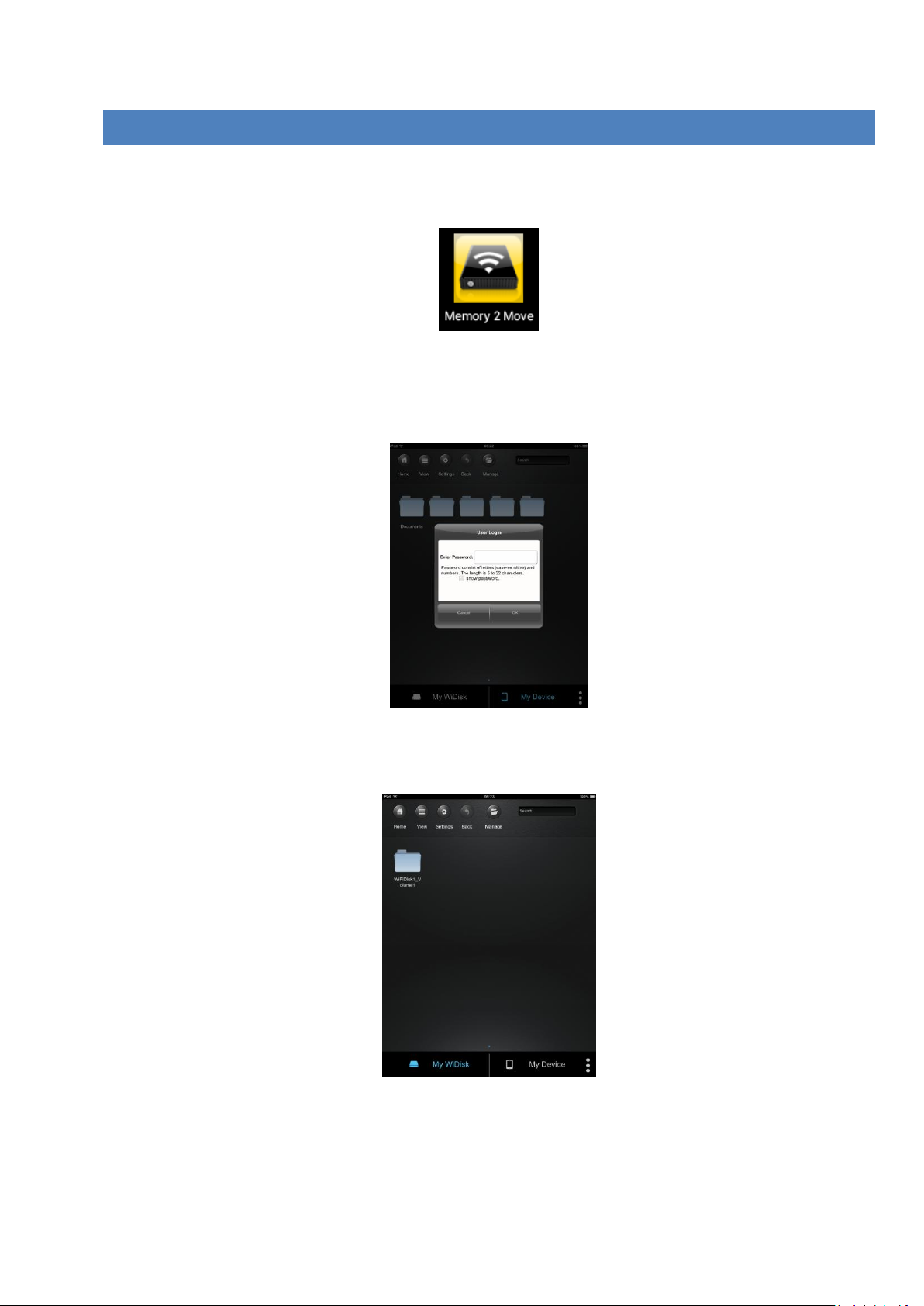
9.3 CO NN E XI ON DE L’UTILI SAT EUR IOS
Cliquez sur le logo « Memory 2 Move » pour lancer l’application tel que le montre l’image cidessous.
Entrez le mot de passe d’administrateur que vous avez alloué pendant la configuration (réglage
d’usine 00000). Le mot de passe n’est requis que pour la première connexion. L’appareil enregistre
votre saisie, ainsi, une nouvelle saisie n’est pas nécessaire à la 2
ème
connexion.
Dès que vous avez saisi correctement le mot de passe, vous arrivez automatiquement dans le menu
« Memory 2 Move ». Ceci est votre accès direct au disque dur Wi-Fi.
FR - 22
Page 24
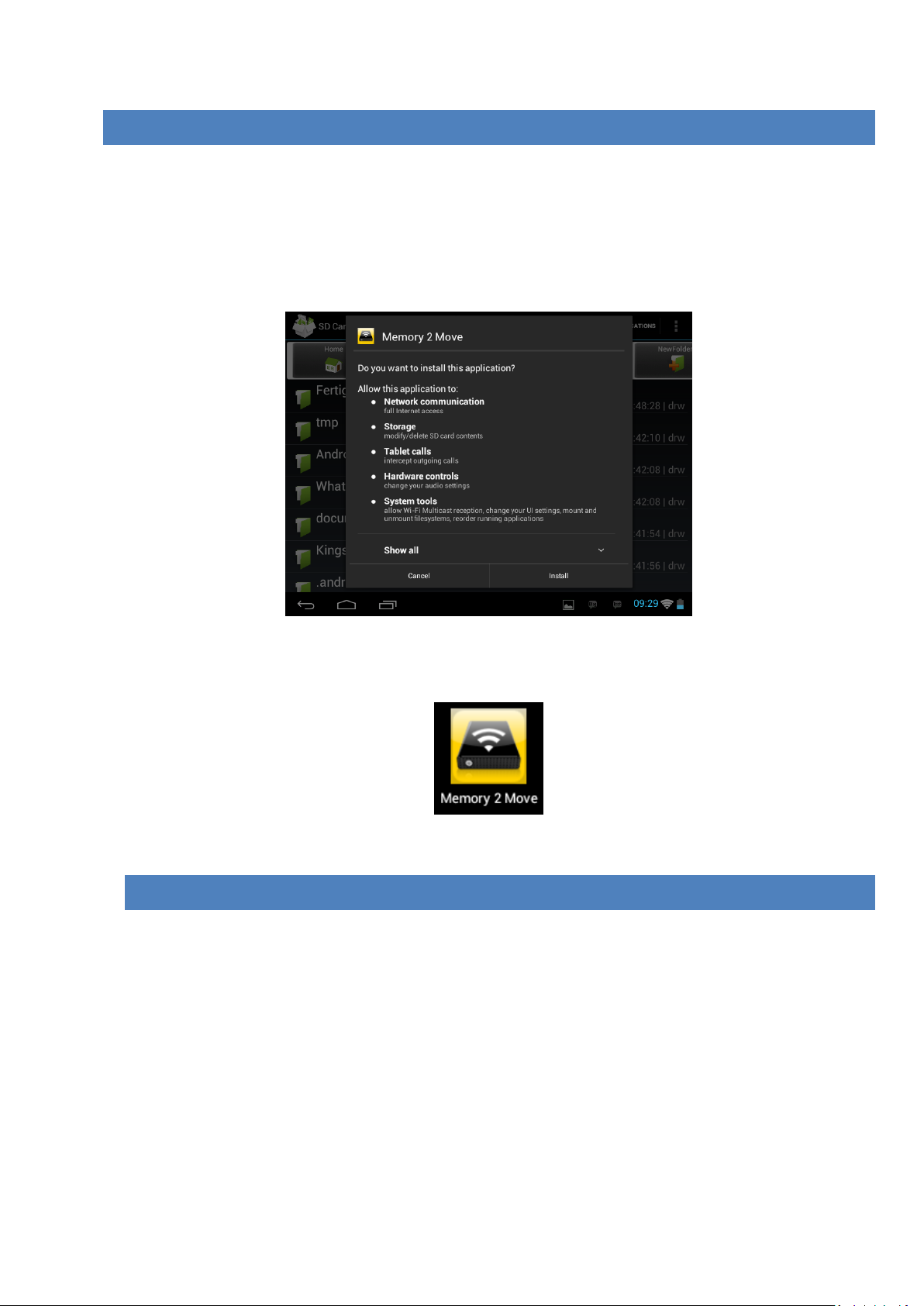
9.4 IN ST A LLA TION DE L’A PP ANDROID MEMORY 2 MOVE
1. Ouvrez « Google Play Store » ou le « App Center » et recherchez l’app gratuite « Memory 2
Move ».
2. Suivez les instructions d’installation à l’écran tel que montré sur l’image suivante.
3. Dès que l’installation a été terminée avec succès l’app « Memory 2 Move » se trouve sur
l’écran d’accueil de votre appareil (voir l’image suivante).
9.5 CONNEXION SA NS FIL A VOTRE APPA REI L ANDROID
1. Activez le « Memory 2 Move ». Attendez quelques minutes la fin du processus d’initialisation
de l’appareil. La LED Wi-Fi bleue sur l’appareil doit arrêter de clignoter, indiquant que le
procédé d’installation est terminé.
FR - 23
Page 25
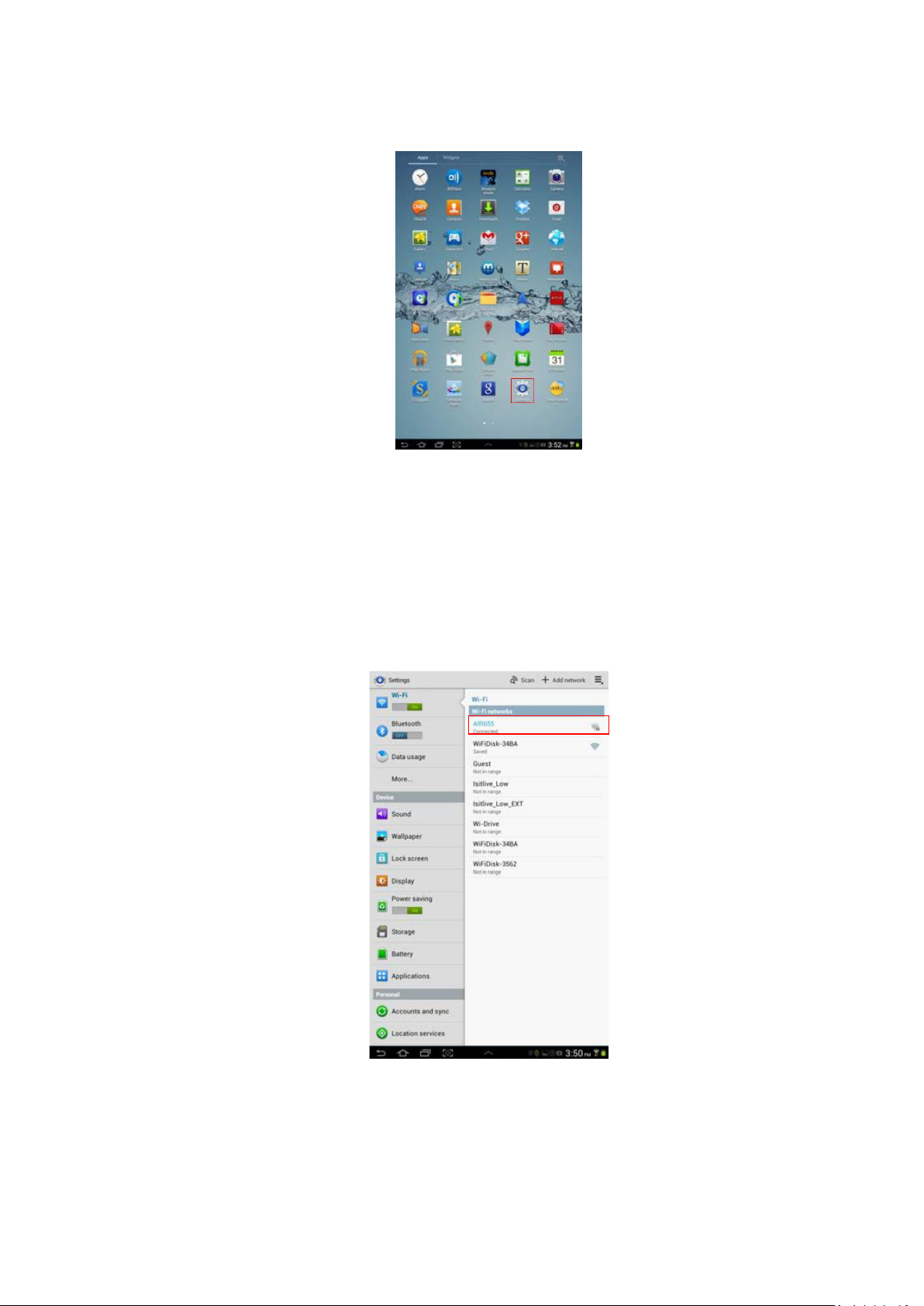
2. Cliquez sur l’icône « Réglages » tel que montré dans l’image suivante.
3. Activez la fonction Wi-Fi en glissant le « commutateur virtuel » vers la droite. Dans la liste
des réseaux Wi-Fi disponibles, le réseau « Memory2Move-XXXX » devrait apparaître. Cliquez
sur ce réseau tel que montré dans l’image suivante. Si vous avez déterminé un mot de passe
au point 8 sous « Réglages Wi-Fi & LAN », saisissez-le maintenant.
4. Le mot « Connecté » apparaît sous le nom SSID lorsque l’appareil a été connecté avec succès
au disque dur Wi-Fi.
FR - 24
Page 26
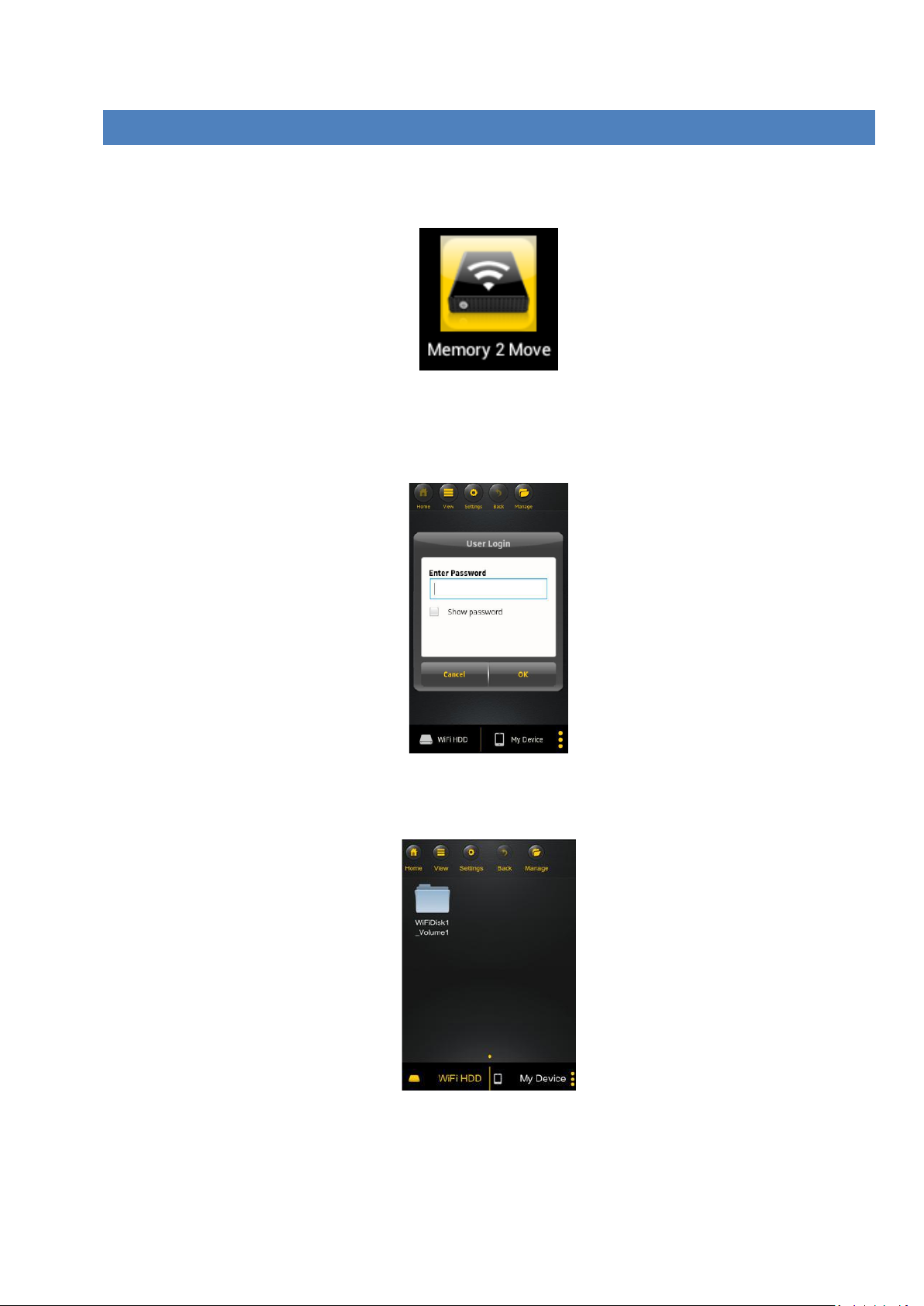
9.6 CO NN E XI ON DE L’UTILI SATE UR (ANDROI D)
1. Cliquez sur le logo de l’app « Memory 2 Move » pour lancer l’application (voir l’image cidessous).
2. Saisissez le mot de passe d’administrateur que vous avez alloué pendant la configuration
(réglage d’usine 00000). Le mot de passe n’est requis que pour la première connexion. L’appareil
enregistre votre saisie, ainsi, une saisie n’est pas nécessaire lors de la connexion 2
ème
connexion.
3. Dès que vous avez saisi correctement le mot de passe, vous arrivez automatiquement dans le
menu « Memory 2 Move ». Ceci est votre accès direct au disque dur Wi-Fi.
FR - 25
Page 27

10. F ONCTIONS DE BASE
10.1 UTILISAT ION POUR A PP AREILS IO S
Dès que vous vous êtes connecté avec succès au « Memory 2 Move »,vous arrivez
automatiquement dans le menu « Memory 2 Move ». Ceci est votre accès direct au disque dur
Wi-Fi.
Les sous-menus suivants peuvent être sélectionnés dans les menus :
Menu principal « Mon appareil » – Pour l’organisation de vos fichiers, vous avez ici à votre
disposition en standard les dossiers « Documents », « Musique », « Photos », « Vidéos » et « iPad »
/ « iPhone ».
Menu principal « Memory 2 Move » – L'accès aux fichiers Memory 2 Move.
FR - 26
Page 28

BoutonPage d'accueil – Vous ramène dans le menu principal.
Bouton Affichage –Vous ramène dans l’aperçu des miniatures ou
des listes.
Bouton de réglage – Vous ramène dans le menu de réglage du
disque dur Wi-Fi.
Bouton Retour – Vous ramène au menu précédent.
Bouton Gestionnaire de fichier – Pour sélectionner plusieurs
fichiers que l’on peut charger ou télécharger ainsi qu’effacer.
Memory 2 Move – L’accès à Wi-Fi HDD.
Mon appareil – Accès à l’appareil que vous utilisez actuellement
pour la connexion au disque dur Wi-Fi.
Bouton Transfert – Vous ramène à l’aperçu de vos chargements
/ téléchargements, affiche le numéro de version et le titre
restitué en dernier lieu.
FR - 27
Page 29

10.2 UTILISAT ION POUR A PP AREILS A ND ROID
Dès que vous vous êtes connecté avec succès au « Memory 2 Move »,vous arrivez
automatiquement dans le menu « Memory 2 Move », ceci est votre accès direct au disque dur WiFi.
Les sous-menus suivants peuvent être sélectionnés dans les menus :
Menu principal « Mon appareil » – Pour l’organisation de vos fichiers, vous avez ici à votre
disposition en standard les dossiers « Documents », « Musique », « Photos », « Vidéos » et « Carte
SD ».
Menu principal « Memory 2 Move » – L'accès aux fichiers Memory 2 Move.
FR - 28
Page 30

Bouton Page d'accueil – Vous ramène dans le menu principal.
Bouton Affichage – Vous ramène dans l’aperçu des miniatures
ou des listes.
Bouton de réglage – Vous ramène dans le menu de réglage du
disque dur Wi-Fi.
Bouton Retour – Vous ramène au menu précédent.
Bouton Administrer – Pour sélectionner plusieurs fichiers que
l’on peut charger ou télécharger ainsi qu’effacer.
Memory 2 Move – L’accès à Wi-Fi HDD.
Mon appareil – Accès à l’appareil que vous utilisez actuellement
pour la connexion au disque dur Wi-Fi.
Bouton Transfert – Vous ramène à l’aperçu de vos chargements
/ téléchargements, à votre restitution actuelle de chansons /
vidéos et vous pouvez terminer l’app.
FR - 29
Page 31

10.3 REGLAGES W I-FI (IO S ET ANDROID)
10.3.1 REGLAGES WI -FI INTE RF ACE
Cliquez sur pour modifier les réglages Wi-Fi. Cette caractéristiques apparaît uniquement si
vous allez sur « Mon appareil Wi-Fi ».
10.3.2 MODIFICAT IO N DU NOM DE L’ A PPAREIL
Cliquez sur le bouton pour modifier le nom.
Lorsque vous avez saisi un nouveau nom, le bouton « Insérer » / « Set » apparaît en haut o droite.
Cliquez dessus pour enregistrer la modification.
FR - 30
Page 32

10.3.3 SECURITE
Sous les réglages Wi-Fi HDD apparaissent les options de sécurité : Le disque dur Wi-Fi supporte les
formats de sécurité suivants : WPA-PSK, WPA2-PSK, mixed WPA/WPA2-PSK. Si vous désirez ajouter
un nouveau code de sécurité, on vous demandera un mot de passe sans fil.
Ensuite, sélectionnez en haut à droite le bouton « Set » ou « Insérer » pour enregistrer le réglage et
le mot de passe.
10.3.4 ACCES I NT ERNET
Sous Réglages Internet, les accès Internet vous sont présentés. Vous pouvez choisir entre accès à fil
(wired) et accès sans fil (wireless). Vous trouverez la connexion sans fil sous Réglages Internet au
milieu de l’image suivante :
FR - 31
Page 33

Si vous choisissez la variante à fil, il faut tout d’abord configurer le réseau auquel vous vous êtes
connecté.
Lorsque vous avez fait votre choix, cliquez sur « Sauvegarder », ensuite vous serez invité à démarrer
un « reboot » en cliquant sur « OK ».
Si vous cliquez sur « Retour », vous arrivez dans le menu Réglages Wi-Fi.
FR - 32
Page 34

10.4 RESTITUE R DES FICHI ERS DE MU SIQUE / A UDIOS (I OS / ANDROI D)
Tuyau : Il est recommandé de créer un ou plusieurs dossiers pour tous vos fichiers de musique /
vidéos. Ceci facilite l’utilisation et l’organisation de votre disque dur WiFi.
Les fichiers de musique ou vidéos peuvent être restitués indépendamment du menu actuel et du
lieu d’enregistrement (« Memory 2 Move » ou « Mon appareil »).
Pour ce faire, vous devez simplement rechercher le fichier. En cliquant sur le fichier désiré, celui-ci
est restitué automatiquement.
Remarque : Pour d’autres informations concernant les formats de fichiers supportés, veuillez
consulter le mode d’emploi de votre appareil iOS.
- Cliquez sur ce bouton pour recommencer le fichier audio dès le début. Au deuxième
clic, le fichier audio précédent est restitué.
- Cliquez sur ce bouton pour arriver au fichier audio suivant.
- Cliquez sur ce bouton pour démarrer la restitution du fichier audio. Cliquez sur la
touche Pause pour interrompre / arrêter la restitution.
- Cliquez sur ce bouton pour fermer le lecteur.
FR - 33
Page 35

Il existe 5 modes de restitution :
a. - Restituer une fois : Le fichier est lu une fois. Ensuite, la restitution s’arrête.
b. - Répétition du fichier actuel : Le fichier restitué actuellement est répété. On
l’interrompt en actionnant .
c. - Restitution aléatoire de tous les fichiers audio se trouvant dans le dossier actuel.
d. - Restitution du dossier actuel : Les fichiers audio sont restitués les unes après les
autres et ne sont pas répétés.
e. Répétition du dossier : Tous les fichiers audio du dossier sont restitués l’un après
l’autre et sont ensuite répétés.
Remarque : Maintenez le bouton de l’affichage d’avancement appuyé et glissez-le vers la
droite ou la gauche pour avancer ou reculer dans un fichier audio.
Tuyau : Vous pouvez quitter à tout moment l’interface du lecteur de musique. La restitution
de vos fichiers audio continue en arrière-plan.
FR - 34
Page 36

10.5 RESTITUE R DES FILMS / VIDEOS
10.5.1 IOS
Tuyau : Il est recommandé de créer un ou plusieurs dossiers pour tous vos fichiers vidéos / films. Ceci
facilite l’utilisation et l’organisation de votre disque dur WiFi.
Les fichiers vidéo / ou de films peuvent être restitués indépendamment du menu actuel et du lieu
d’enregistrement (« Memory 2 Move » ou « Mon appareil »).
Pour ce faire, vous devez simplement rechercher le fichier. En cliquant sur le fichier désiré, celui-ci
est restitué automatiquement.
Remarque : Pour d’autres informations concernant les formats de fichiers supportés, veuillez
consulter le mode d’emploi de votre appareil iOS.
FR - 35
Page 37

En standard, la restitution vidéo est en format transversal. Vous avez les possibilités de sélection
suivantes :
1. - Cliquez sur cette touche pour arrêter la restitution du fichier vidéo actuel et
pour fermer le Movie Player.
2. - Cliquez sur cette touche pour adapter le format de restitution à la taille de
l’écran.
3. - Maintenez le bouton de l’affichage d’avancement appuyé et glissez-le vers
la droite ou la gauche pour avancer ou reculer dans un fichier vidéo.
4. - Maintenez le bouton de réglage du volume et glissez-le vers la droite /
la gauche pour modifier le volume.
5. - Maintenez cette touche appuyée pour rembobiner le fichier vidéo pendant la
restitution.
6. - Maintenez cette touche appuyée pour faire avancer le fichier vidéo pendant la
restitution.
7. - Cliquez sur cette touche pour démarrer / continuer la restitution du fichier vidéo.
8. - Cliquez sur cette touche pour interrompre la restitution du fichier vidéo.
FR - 36
Page 38

10.5.2 ANDROID
Tuyau : Il est recommandé de créer un ou plusieurs dossiers pour tous vos fichiers vidéos / films.
Ceci facilite l’utilisation et l’organisation de votre disque dur WiFi.
Les fichiers vidéo / ou de films peuvent être restitués indépendamment du menu actuel et du lieu
d’enregistrement (« Memory 2 Move » ou « Mon appareil »).
Pour ce faire, vous devez simplement rechercher le fichier. En cliquant sur le fichier désiré, celui-ci
est restitué automatiquement.
Remarque : La commande et les possibilités de réglage de la restitution vidéo varient en fonction du
Movie Player installé sur votre appareil Android.
Pour d’autres informations concernant la commande, veuillez consulter le mode d’emploi de votre
Movie Player.
FR - 37
Page 39

10.6 RESTITUTION DE FICHIE RS PHOTOS
10.6.1 IOS
Tuyau : Il est recommandé de créer un ou plusieurs dossiers pour tous vos fichiers photos sur le
Memory 2 Move. Ceci facilite l’utilisation et l’organisation de votre disque dur WiFi.
Remarque Le disque dur Wi-Fi supporte la restitution des formats d’images suivants : .jpg, .tiff, .gif
et .bmp
Les fichiers photos supportés peuvent être affichés soit dans un aperçu de miniatures, soit sous
forme de liste, tel que montré dans les images suivantes.
Toutes les photos en formats non supportés sont affichées comme aperçu de miniatures exemplaire
ou comme icône.
Aperçu de miniatures Aperçu en liste
Cliquez sur n’importe quel fichier photo pour ouvrir le diaporama automatique. Si la barre de
menu ne s’ouvre pas directement, cliquez une 2
ème
fois sur la photo afin qu’elle apparaisse (voir
en haut dans la photo suivante).
FR - 38
Page 40

Vous avez le choix entre les fonctions suivantes dans le diaporama :
Passez avec le doigt sur l’écran de la droite vers la gauche ou de la gauche vers la droite pour
commander manuellement l’affichage du diaporama ou cliquez sur la touche Play ,pour
faire défiler le diaporama automatiquement.
Cliquez sur la touche Pause pour interrompre le diaporama. En appuyant une nouvelle
fois sur la touche Pause, vous continuez le diaporama.
Cliquez sur pour continuer le diaporama et pour recommencer dès le début après la
dernière photo.
Cliquez sur pour faire défiler une seule fois le diaporama. La restitution s’arrête après le
dernier fichier photos.
Cliquez sur la touche Retour pour retourner au point de menu précédent.
Vous pouvez également faire défiler le diaporama avec une musique en arrière-plan. Pour ce
faire, cliquez sur la touche Musique tel que montré dans l’image suivante.
FR - 39
Page 41

Continuer Arrêt / Restitution : Cliquez ici pour arrêter ou continuer la musique d’arrière-
plan.
Sélection : Cliquez ici pour rechercher et sélectionner des fichiers audio pour la musique
d’arrière-plan. Cliquez sur la touche pour retourner au diaporama tel que montré dans
l’image suivante :
Touche de répétition : Lorsque cette touche est activée, les mêmes fichiers audio sont
répétés pour la musique d’arrière-plan. En standard, cette option est désactivée.
FR - 40
Page 42

10.6.2 ANDROID
Tuyau : Il est recommandé de créer un ou plusieurs dossiers pour tous vos fichiers photos. Ceci
facilite l’utilisation et l’organisation de votre disque dur WiFi.
Remarque Le disque dur Wi-Fi supporte la restitution des formats d’images suivants : .jpg, .tiff, .gif
et .bmp
Les fichiers photos supportés peuvent être affichés soit dans un aperçu de miniatures, soit sous
forme de liste, tel que montré dans les images suivantes.
Toutes les photos en formats non supportés sont affichées comme aperçu de miniatures exemplaire
ou comme icône.
Aperçu de miniatures Aperçu en liste
Cliquez sur n’importe quel fichier photo pour ouvrir le diaporama automatique. Si la barre de menu
ne s’ouvre pas directement, cliquez une 2
ème
fois sur la photo afin qu’elle apparaisse (voir en haut
dans la photo suivante).
FR - 41
Page 43

Vous avez le choix entre les fonctions suivantes dans le diaporama :
Passez avec le doigt sur l’écran de la droite vers la gauche ou de la gauche vers la droite pour
commander manuellement l’affichage du diaporama ou cliquez sur la touche Play ,pour
faire défiler le diaporama automatiquement.
Cliquez sur la touche Pause pour interrompre le diaporama. En appuyant une nouvelle
fois sur la touche Pause, vous continuez le diaporama.
Cliquez sur pour continuer le diaporama et pour recommencer dès le début après la
dernière photo.
Cliquez sur pour faire défiler une seule fois le diaporama. La restitution s’arrête après le
dernier fichier photos.
Cliquez sur la touche Retour pour retourner au point de menu précédent.
Vous pouvez également faire défiler le diaporama avec une musique en arrière-plan. Pour ce
faire, cliquez sur la touche Musique tel que montré dans l’image suivante.
FR - 42
Page 44

Continuer Arrêt / Restitution : Cliquez ici pour arrêter ou continuer la musique d’arrière-
plan.
Sélection : Cliquez ici pour rechercher et sélectionner des fichiers audio pour la musique
d’arrière-plan. Cliquez sur la touche pour retourner au diaporama tel que montré dans
l’image suivante:
Touche de répétition : Lorsque cette touche est activée, les mêmes fichiers audio sont
répétés pour la musique d’arrière-plan. En standard, cette option est désactivée.
FR - 43
Page 45

10.7 PARTAGE DE FICHI ERS PHOTOS
10.7.1 IOS
Vous avez différentes possibilités pour partager vos fichiers photos avec votre famille et vos amis,
par ex. par E-mail, en les enregistrant dans l’album photo de l’appareil utilisé ou au moyen d’un
téléchargement sur Facebook.
Remarque : Pour le partage de fichiers photos par E-mail ou sur les réseaux sociaux, vous avez
besoin d’une connexion Internet.
Cliquez sur dans le coin en haut à droite de l’écran pour afficher les trois possibilités
de partage de fichiers photos. Cliquez sur « Retour » pour retourner dans le menu
précédent.
FR - 44
Page 46

1) E-mail - Cliquez ici pour démarrer l’app E-mail standard et sélectionnez le fichier désiré
comme pièce jointe.
2) Ajouter à l’album : Cliquez sur cette option pour ajouter le fichier photos sélectionné dans
l’album photo de l’appareil utilisé.
3) Facebook Upload : Cliquez sur cette option et vous êtes amené automatiquement vers le
Facebook Login. Pour ce faire, l’app Facebook doit être installée sur votre appareil. Un
compte Facebook est également nécessaire.
10.7.2 ANDROID
Les différents possibilités de partage de vos fichiers photos dépendent des différentes apps
installées sur votre appareil.
Remarque : Pour le partage de fichiers photos par E-mail ou sur les réseaux sociaux, vous avez
besoin d’une connexion Internet.
FR - 45
Page 47

Sélectionner le symbole dans le coin en haut à droite de l’écran pour afficher les
différentes possibilités de partage des fichiers photos. Cliquez sur la touche « Retour »
pour retourner au menu précédent. Cliquez sur
1. Partager – Cliquez sur la touche « Autoriser » pour afficher une liste des apps installées sur
votre appareil (exemple, voir l’image suivante). Sélectionnez ici l’app au moyen de laquelle
vous voulez partager le fichier photo.
2. Enregistrer la photo – Choisissez la touche pour enregistrer le fichier photo de votre disque
dur Wi-Fi dans la galerie de votre appareil Android.
FR - 46
Page 48

10.8 OUVRIR / AFF IC HER DES DOC UMENTS
10.8.1 IOS
L’app « Memory 2 Move » supporte les fichiers Keynote, Numbers, Page, Excel, PowerPoint et Word
ainsi que les fichiers .pdf et .txt.
Pour ouvrir et regarder ces fichiers, cliquez simplement sur le fichier désiré. Les formats supportés
sont ouverts automatiquement. Cliquez sur la touche « Retour » pour retourner au menu
précédent ou cliquez sur la touche pour envoyer le fichier photos par E-mail, tel que montré
dans l’image suivante.
FR - 47
Page 49

Remarque : Pour l’envoi d’E-mails, vous avez besoin d’une connexion Internet.
Cliquez sur la touche « E-mail ». L’app E-mail standard est démarrée automatiquement et le
document sélectionné peut être envoyé en tant que pièce jointe.
10.8.2 ANDROID
Pour ouvrir des documents sur votre appareil Android, touchez simplement le fichier désiré. Celui-ci
est ouvert automatiquement avec un programme standard ou une app installée par vos soins (cf.
image suivante).
Pour envoyer le document en tant que pièce jointe, veuillez consulter le mode d’emploi du
programme avec lequel vous ouvrez le fichier.
Remarque : Pour l’envoi d’E-mails, vous avez besoin d’une connexion Internet.
FR - 48
Page 50

10.9 COPIER, EFF ACER, CHARGE R ET TELEC HARGER DES F IC HIERS (I OS ET ANDRO ID)
Vous pouvez à tout moment cliquer sur la touche pour effacer vos fichiers, les charger et les
télécharger. Comme montré dans les images suivantes, le symbole apparaît en haut du menu
dès que la touche a été actionnée.
Vue de l’écran iOS Vue de l’écran Android
Au bas de l’écran, vous trouvez maintenant de nouvelles icônes. Les fonctions suivantes sont
maintenant à votre disposition :
- Cliquez sur cette icône pour sélectionner tous les fichiers. L’icône devient blanche et une
coche s’affiche à côté de tous les fichiers.
- - Cliquez à nouveau sur cette icône pour annuler le marquage de tous les fichiers. Les
coches à côté des fichiers disparaissent.
FR - 49
Page 51

Tuyau : Vous pouvez également sélectionner seulement un ou plusieurs fichiers en cliquant
simplement sur les miniatures. Vous pouvez également traiter un fichier simplement par
Drag&Drop. Pour ce faire, touchez et maintenez simplement la miniature du fichier désiré et tirez
celle-ci sur l’icône de chargement , téléchargement ou effacer .
- Lorsque vous vous trouvez dans le menu « Memory 2 Move », vous pouvez, via cette icône,
charger un ou plusieurs fichiers du disque dur Wi-Fi sur votre appareil iOS / Android.
- Lorsque vous vous trouvez dans le menu « Mon appareil », vous pouvez, via cette icône,
charger un ou plusieurs fichiers de votre appareil iOS / Android sur le disque dur Wi-Fi. Pour ce
faire, veuillez appuyer sur le bouton « Gérer ».
- Cliquez sur cette icône pour voir l’aperçu de tous les chargements / téléchargements de la
file d’attente. En outre, une liste peut être consultée comprenant tous les fichiers transférés avec
succès.
- Cliquez sur cette icône pour effacer tous les fichiers sélectionnés.
FR - 50
Page 52

10.10 CHARGEMENT DE FICHIER S SUR VOTR E APPAREIL I OS / ANDROID
Lorsque vous êtes connecté au disque dur Wi-Fi, vous pouvez charger un ou plusieurs fichiers sur
votre appareil iOS / Android.
1. Cliquez sur le symbole .
2. Sélectionnez maintenant un ou plusieurs fichiers que vous désirez télécharger ou cliquez sur
pour sélectionner tous les fichiers.
1. Cliquez sur le champ
2. A partir de l’aperçu, sélectionnez et confirmez le dossier dans lequel vous voulez charger les
fichiers.
FR - 51
Page 53

Pour créer un nouveau dossier pour vos fichiers, cliquez simplement sur le champ « Créer un
nouveau dossier ». Saisissez ensuite le nom pour le dossier et cliquez sur « Créer » tel que
montré dans l’image suivante. Le nom du dossier doit comprendre entre 2 et 26 caractères.
Cliquez sur « Quitter » pour interrompre l’opération.
1. Cliquez sur « Sélectionner » pour démarrer l’opération de copiage / transfert. La fenêtre
suivante s’ouvre :
Remarque : Les fichiers téléchargés avec succès sont affichés dans la fenêtre inférieure
« Téléchargements réussis » (cf. l’image ci-dessus). Cliquez sur « Vider la liste »pour effacer les
fichiers de la liste.
2. Cliquez sur une zone quelconque de l’écran et vous serez ramené au menu précédent.
Cliquez ensuite sur pour fermer le menu.
FR - 52
Page 54

10.11 CHARGEMENT DE FICHIE RS SUR LE D ISQUE DUR WI-FI (IOS ET AND ROI D)
Vérifiez si vous vous trouvez dans le menu « Mon appareil ».
1. Cliquez sur le symbole .
2. Sélectionnez maintenant un ou plusieurs fichiers que vous voulez télécharger ou cliquez
sur pour sélectionner tous les fichiers.
3. Cliquez maintenant sur le champ
4. A partir de l’aperçu, sélectionnez le dossier à partir duquel vous voulez télécharger les
fichiers.
FR - 53
Page 55

Pour créer un nouveau dossier pour vos fichiers, cliquez simplement sur le champ « Créer un
nouveau dossier ». Saisissez ensuite le nom pour le dossier et cliquez sur « Créer » tel que
montré dans l’image suivante. Le nom du dossier doit comprendre entre 2 et 26 caractères.
Cliquez sur « Quitter » pour interrompre l’opération.
5. Cliquez sur « Sélectionner » pour démarrer le téléchargement. La fenêtre suivante devrait
s’ouvrir :
Remarque : Les fichiers téléchargés avec succès sont affichés dans la fenêtre inférieure
« Opérations de copiage réussies » (cf. l’image ci-dessus). Cliquez sur « Vider la liste »pour effacer
les fichiers de la liste.
5. Cliquez sur une zone quelconque de l’écran et vous serez ramené au menu précédent.
Cliquez ensuite sur pour fermer le menu.
FR - 54
Page 56

10.12 EFFACER DES FI CHIERS (I OS ET ANDROID)
Vous pouvez aisément effacer un ou plusieurs fichiers dans le menu « Mon appareil » ou « Memory
2 Move ».
1. Pour effacer un ou plusieurs fichiers, cliquez tout d’abord sur le symbole .
2. Vous pouvez maintenant sélectionner les fichiers à effacer ou cliquer sur pour
sélectionner tous les fichiers.
3. Cliquez maintenant sur le symbole pour effacer les fichiers sélectionnés. Un message
d’avertissement apparaît à l’écran pour confirmer l’opération d’effacement (cf. l’image
suivante). Cliquez sur OK si vous voulez vraiment effacer les fichiers. Si vous ne voulez pas
effacer les fichiers, vous pouvez arrêter l’opération en cliquant sur « Quitter ».
FR - 55
Page 57

10.13 APERÇU ET ST ATUT D E VO S C HA RGEMENTS / TELECHARG EMENTS
Lorsque vous avez copié / transféré un ou plusieurs fichiers de ou sur votre Memory 2 Move, vous
pouvez vérifier au moyen d’un clic sur les fichiers qui se trouvent encore dans la file
d’attente et les fichiers qui ont déjà été transférés avec succès. Dans le menu principal, vous pouvez
également cliquer sur pour vérifier le statut précis de vos chargements / téléchargements
actuels.
10.14 QUITTER L’ A PP MEMORY 2 MO VE
10.14.1 IOS
Pour quitter l’app Memory 2 Move, appuyez simplement sur la touche « Page d'accueil » de votre
appareil iPhone / iPad.
Pour quitter l’app, appuyez deux fois sur la touche « Page d'accueil » et une liste de différentes apps
est affichée au bas de l’écran. Cliquez et maintenez l’icône de l’app jusqu’à ce qu’un moins (-)
s’affiche. Cliquez maintenant sur ce moins pour quitter l’app (cf. l’image suivante).
FR - 56
Page 58

10.14.2 ANDROID
Pour quitter l’app Memory 2 Move, cliquez simplement sur le champ et sélectionnez ensuite
« Quitter ». Un message d’avertissement est alors affiché vous demandant de confirmer le choix.
Cliquez sur « OK » pour quitter l’app ou sur « Interrompre » pour retourner à l’app.
10.15 DESINSTALLA TION DE L’A PP “MEMORY 2 MO VE “
10.15.1 IOS
Pour désinstaller l’app « Memory 2 Move » de votre appareil Apple, cliquez sur le logo Memory 2
Move App et maintenez-le enfoncé. Un « X » apparaît maintenant sur toutes les icônes des apps
installées, comme montré dans l’image suivante. Cliquez simplement sur le « X » dans le coin en
haut à gauche de l’icône du Memory 2 Move App pour retirer l’app de votre appareil.
FR - 57
Page 59
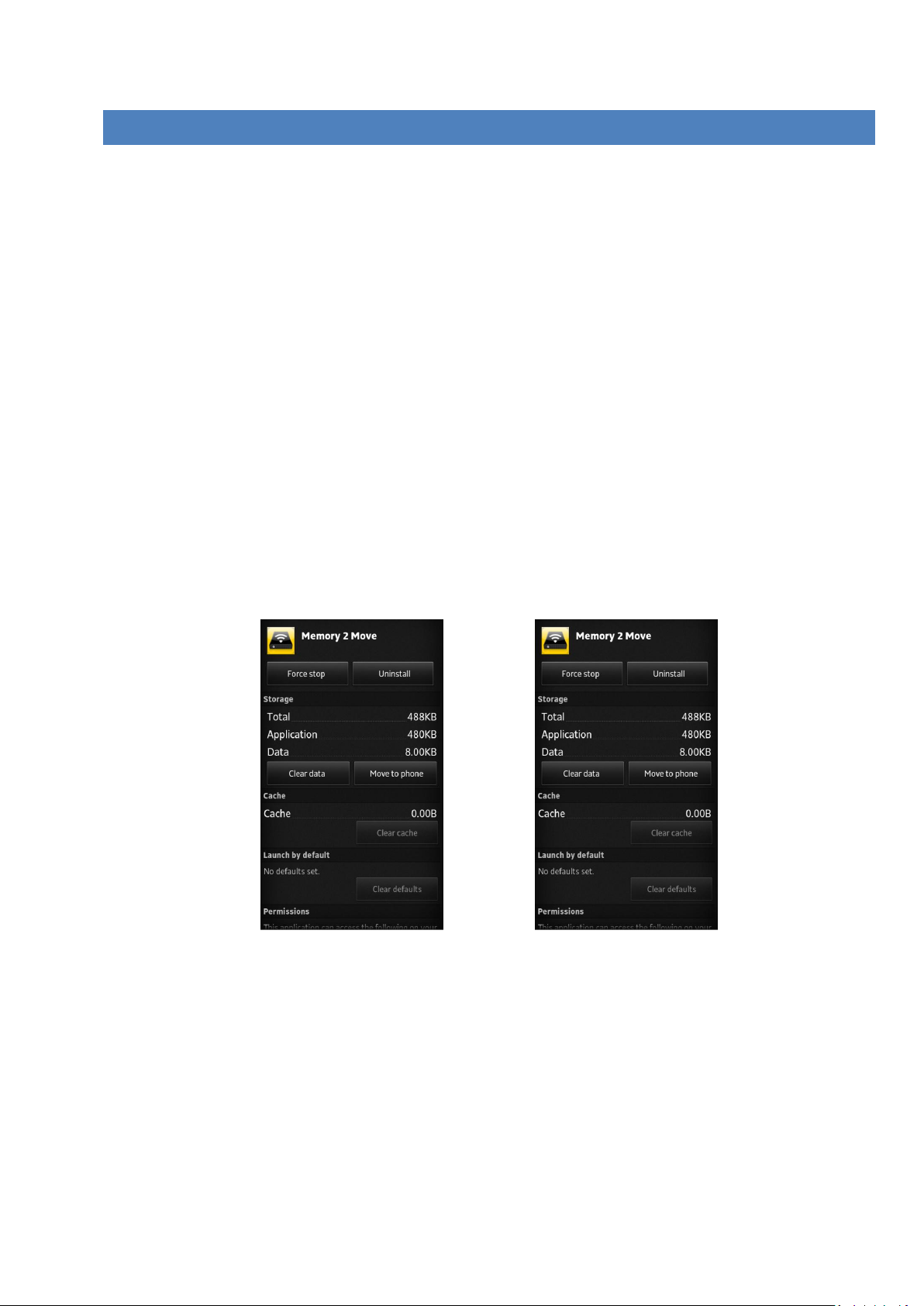
10.15.2 ANDROID
Pour désinstaller l’app Memory 2 Move de votre appareil Android, veuillez effectuer les étapes
suivantes.
Remarque : L’opération de désinstallation peut différer en fonction de l’appareil Android. Avant la
désinstallation, veuillez consulter le mode d’emploi de votre appareil Android.
1. Dans le menu principal, cliquez sur l’icône « Réglages ».
2. Allez au point « Applications ».
3. Recherchez l’app Memory 2 Move et sélectionnez-la.
4. Cliquez sur le champ « Désinstaller ».
5. Un message d’avertissement apparaît alors vous demandant de confirmer la sélection.
Cliquez sur « OK » pour désinstaller l’app ou sur « Annuler » pour retourner au menu de
réglages.
FR - 58
Page 60

11. FONCTIONS DE MANAGEM EN T WEB
Ici, vous pouvez modifier le mode passé utilisateur.
Affichage des informations de mémoire importantes.
Ici, vous pouvez modifier les réglages de réseau.
Activation du service Windows File.
Ici, vous pouvez modifier les réglages du système.
Ici, vous pouvez configurer pas à pas votre appareil à l’aide de l’assistant
de réglage.
Pour configurer l’appareil Wi-Fi, veuillez utiliser le logiciel « WiFi Finder » pour vous connecter au
Memory 2 Move. En alternative, vous pouvez ouvrir votre browser et saisir, dans la ligne d’adresse,
l’adresse IP 10.10.10.254 si l’adresse préréglée à l’usine n’a pas été modifiée.
Vue du menu principal :
Sous-menus disponibles :
FR - 59
Page 61

11.1 FONCTION EXPL ORATEUR
Actualiser – cliquez sur ce bouton pour actualiser la vue de l’écran.
Télécharger – cliquez sur ce bouton pour charger des fichiers sur l’appareil.
Créer – pour créer un répertoire sur le Memory 2 Move. Le nom du répertoire
doit comporter au maximum 26 caractères.
Copier – pour copier des fichiers dans un autre dossier.
Déplacer – pour déplacer un fichier dans un autre endroit de la mémoire.
Ouvrir / télécharger – Cliquez sur ce bouton pour ouvrir des fichiers ou pour les
copier sur votre PC. Si vous avez installé un logiciel compatible sur votre PC, la
Via cette interface d’administrateur, vous pouvez copier des données sur le Memory 2 Move ainsi
que des fichiers du Memory 2 Move sur le PC que vous utilisez. Vous pouvez en outre créer des
répertoires, les copier, renommer ou effacer tout comme vous en avez l’habitude avec votre PC.
FR - 60
Page 62

restitution de la musique par exemple démarre automatiquement. Dans le cas
contraire, on vous demande si vous voulez télécharger le fichier. Les
répertoires ne peuvent pas être téléchargés. Vous devez toujours sélectionner
au moins un fichier à télécharger.
Effacer – pour retirer des fichiers de l’appareil.
Renommer – pour effectuer des modifications du nom de fichier.
Lecteur de photos – Ce bouton est utilisé pour afficher des photos.
11.2 MENU CONTEXT E (PAS PO UR MAC)
Dans le menu Fichier, vous pouvez, en cliquant avec le bouton droit de la souris sur un fichier ou un
répertoire, appeler le menu Contexte. Dans ce menu « Pop-Up », vous avez les choix suivants :
Copier, couper, effacer, renommer ou télécharger (voir Screenshot).
Dans le menu Répertoire, vous pouvez également appeler le menu Contexte. Ici, vous avez le
choix entre ouvrir, copier, couper, effacer ou renommer (voir Screenshot).
FR - 61
Page 63

Si vous sélectionnez plusieurs fichiers (ceci fonctionne lorsque vous appuyez sur « ctrl » et que
vous sélectionnez en même temps les fichiers choisis au moyen d’un clic gauche) et si vous
appelez avec un clic droit le menu Contexte, vous avez le choix entre copier, couper ou effacer.
Si vous faites un clic droit avec la souris sur un endroit vide du répertoire, vous disposez des
fonctions Insérer, Créer ou Télécharger.
FR - 62
Page 64

Explication des fonctions :
- Ouvrir : Sélectionnez un répertoire et ouvrez le menu Contexte avec le bouton droit de la
souris. Ici, sélectionnez « Ouvrir » et le contenu du répertoire est affiché.
- Copier : Sélectionnez un répertoire ou un ou plusieurs fichiers et ouvrez le menu
Contexte avec le bouton droit de la souris. Sélectionnez « Copier » pour copier le ou les
éléments sélectionnés.
- Couper : Sélectionnez des répertoires ou des fichiers et ouvrez le menu Contexte avec le
bouton droit de la souris. Ici, sélectionnez « Couper » pour couper les fichiers de
l’emplacement de mémoire actuel.
- Insérer : Lorsque vous avez sélectionné « Copier » ou « Couper », vous pouvez chercher
un nouvel emplacement de mémoire pour les éléments sélectionnés. Pour insérer les
éléments dans le nouvel emplacement de mémoire, cliquez avec le bouton droit de la
souris sur un endroit vide du répertoire et appelez le menu Contexte. Ici, sélectionnez
« Insérer » pour insérer les éléments dans le nouvel emplacement de mémoire.
- Effacer : Sélectionnez un fichier et ouvrez le menu Contexte avec le bouton droit de la
souris. Ici, sélectionnez « Effacer » pour effacer l’élément sélectionné.
- Créer : Cliquez avec le bouton droit de la souris sur un endroit vide du répertoire et
appelez le menu Contexte. Sélectionnez « Créer » pour créer un nouveau répertoire.
- Renommer : Cliquez avec le bouton droit de la souris sur le répertoire ou le fichier que
vous voulez renommer et, dans le menu Contexte, sur le point de menu « Renommer ».
Vous pouvez maintenant renommer le répertoire ou le fichier. Lorsque vous avez
effectué les modifications désirées, veuillez cliquer sur « Enregistrer » pour conserver les
modifications effectuées.
- Télécharger : Cliquez avec le bouton droit de la souris sur un endroit vide du répertoire
et appelez le menu Contexte. Sélectionnez « Télécharger » pour charger un nouveau
fichier.
- Ouvrir / Charger : Cliquez avec le bouton droit de la souris sur le répertoire ou le fichier
que vous voulez charger et, dans le menu Contexte, sur « Charger ». Si vous avez installé
un logiciel compatible sur votre PC, la restitution de la musique par exemple démarre
automatiquement. Dans le cas contraire, on vous demande si vous voulez télécharger le
fichier. Les répertoires ne peuvent pas être téléchargés.
FR - 63
Page 65

11.3 RACCOURCIS C LAVIER
L’interface d’administration Web supporte les saisies du clavier et les raccourcis clavier. Les
raccourcis suivants sont supportés entre autres : touche Tab, touche Enter, touche Home, PGUP,
PGDN, touche Fin, touche Flèche vers le haut, touche Flèche vers le bas, touche Flèche vers la
gauche, touche Flèche vers la droite et la touche Suppr.
Windows : CTRL+ c = copier – CTRL + v = insérer
Mac : CTRL + c = copier – CTRL + v = insérer
11.4 DRAG AND DRO P
Vous pouvez déplacer un seul fichier par Drag and Drop (tirer et lâcher). Maintenez et tirez
simplement le fichier vers un autre répertoire disponible et lâchez le fichier.
11.5 INFORMATIONS
Ici sont affichées des informations de détail concernant le matériel, le statut du réseau et la
mémoire.
11.5.1 INFORMATIONS SU R L’A PPAREIL
Ici sont affichées des informations telles que le nom de l’appareil, le numéro de série, le fabricant, le
numéro de modèle et la charge CPU.
FR - 64
Page 66

11.5.2 INFORMATION SUR LA MEMO IRE
Ici, vous recevez des informations sur le lecteur intégré, telles que par exemple la capacité totale, le
fabricant du disque dur et la mémoire disponible.
11.5.3 INFORMATION SUR LE RESEA U
Des informations détaillées sur le statut actuel du réseau, telles que par exemple l’adresse du
réseau, le statut Internet ou le nom actuel du réseau Wi-Fi (SSID) sont affichées ici.
FR - 65
Page 67

11.6 REGLAGES
11.6.1 UTILISATEUR
Dans le menu Réglages, cliquez sur la liaison pour modifier les réglages de l’administrateur. Le mot
de passe doit comprendre au moins 5 et au plus 32 caractères. En cliquant sur le bouton
« Enregistrer », les modifications sont conservées.
A la livraison, le mot de passe administrateur est : 00000
11.6.2 DISQUE
Dans le menu Réglages, cliquez sur la liaison pour avoir des informations détaillées
sur la mémoire telles que par exemple la version du micrologiciel, la capacité ou le numéro de série.
FR - 66
Page 68

Le menu du lecteur contient des informations sur le système de fichiers utilisé ainsi que sur la
capacité totale et disponible de la mémoire.
Cliquez sur le « X » pour fermer le menu
11.7 RESEAU
Dans le menu Réglages, cliquez sur la liaison pour appeler les informations sur le
réseau.
11.7.1 NOM DE L’HO TE
Le nom de l’hôte appartient à un appareil intégré dans un réseau. C nom peut être choisi librement.
La seule condition est que le nom commence par une lettre suivie d’une combinaison de lettres et
de chiffres. Il faut au moins 2 caractères et 8 caractères au maximum sont autorisés.
FR - 67
Page 69

11.7.2 WI-FI & LAN
Tous les réglages de réseau peuvent être effectués selon vos besoins. Les options suivantes sont
disponibles :
- SSID: Saisissez ici le nom de votre réseau. Dans le réglage de base, il est
« Memory2Move-XXXX » . 32 signes sont possibles au maximum pour le nom SSID.
- Canal Wi-Fi : Veuillez saisir ici le canal sur lequel l’appareil Wi-Fi doit émettre et recevoir.
Le réglage de base est Auto. Dans ce cas, le canal est déterminé automatiquement par
l’appareil. Vous pouvez toutefois aussi déterminer manuellement le canal sur lequel il
faut émettre et recevoir. Entre 1 et 13 canaux sont disponibles.
- Mode Wi-Fi : Le standard de réseau sans fil préréglé est 802.11b/g/n. Vous pouvez aussi
régler manuellement les modes 11Mbps (802.11b), 54 MBPS (802.11G), ou 150Mbps
(802.11n).
- Sécurité : A la livraison, Mixed WPA/WPA2-PSK est sélectionné. Vous avez le choix
entre les types de codage suivants : Pas de codage, WPA-PSK, WPA2-PSK, Mixed
WPA/WPA2-PSK.
- Mot de passe: En fonction du type de codage, il faut saisir un mot de passe
comprenant au moins 8 caractères et 63 au maximum.
- Adresse IP: L’adresse IP préréglée est 10.10.10.254 avec le masque de sous-réseau
255.255.255.0. Vous pouvez modifier manuellement cette adresse IP.
FR - 68
Page 70

11.7.3 SERVEUR DHC P
Le Dynamic Host Configuration Protocol (DHCP) est un protocole de réseau qui permet à un serveur
d’allouer dynamiquement des adresses IP à des ordinateurs connectés. Dans le réglage de base, le
protocole DHCP est activé. En cas de besoin, cette option peut être désactivée et les adresses IP
peuvent être allouées manuellement.
Cliquez sur le bouton « Liste DHCP » et une liste des appareils actuellement connectés sera affichée.
FR - 69
Page 71

11.7.4 ACCES INTERN ET
Réalisation de l’accès Internet
... grâce à la création d’une connexion à un autre réseau disponible
Vous avez la possibilité de choisir entre 2 options d’accès Internet disponibles. Dans le réglage
standard, l’accès par fil est préréglé (tel que montré dans l’image ci-dessus).
Accès sans fil (WLAN) : Connectez le M2M à un autre routeur WLAN pour obtenir une connexion
Internet.
Accès par fil (LAN) : Connectez leM2M directement à un port disponible sur la face arrière de votre
routeur pour être connecté à un autre réseau.
Accès LAN :
Dans le réglage de base, « IP dynamique » est sélectionné. Vous pouvez allouer manuellement une
adresse IP en cliquant sur la flèche jaune et en sélectionnant l’option « IP statique ».
Accès WLAN :
FR - 70
Page 72

SSID : Saisissez le nom SSID de votre réseau ou cliquez sur « Nouveau Scan » pour
rechercher automatiquement tous les réseaux disponibles.
Mot de passe : Veuillez saisir le mot de passe pour le réseau local sans fil sélectionné.
Adresse IP : Lorsque vous sélectionnez « Automatique », le réseau met automatiquement
une adresse IP à votre disposition.
Lorsque vous sélectionnez « IP statique », vous devez saisir vous-même votre
adresse IP pour le réseau auquel vous voulez vous connecter.
Remarque : Si vous ne pouvez pas vous connecter à un autre réseau, questionnez votre fournisseur
d’accès pour obtenir les directives qui s’appliquent à votre cas !
11.8 SERVICES
11.8.1 SAMBA
L’accès et l’échange de données sont très simples avec le Samba Service. Ce service est déjà activé à
la livraison (voir Screenshot).
FR - 71
Page 73

11.8.2 MEDIA SER VER
Fonctions :
(1)
Activez ou désactivez le Média Server.
(2)
Identifie le nom affiché dans le réseau.
(3)
Indiquez le nom du dossier par lequel le Média Server doit être appelé.
(4)
Modifie l'indexe de la validation de la Memory 2 Move.
(5)
Les paramètres réglés peuvent être enregistrés ici
FR - 72
Page 74

11.9 SYSTEME
11.9.1 REGLAGES DE L’ HE U RE
Pour ce faire, vous avez la possibilité de sélectionner aussi bien manuellement une zone horaire que
d’effectuer une synchronisation automatique de l’heure.
Si vous avez opté pour la sélection manuelle d’une zone horaire, cliquez simplement sur la flèche
jaune à côté de la case « Fuseau horaire » et sélectionnez, en fonction du site, dans le point de
menu, la zone horaire désirée.
Si vous choisissez la synchronisation automatique de l’heure, l’heure est actualisée chaque fois que
vous êtes connecté à Internet.
Options pour la synchronisation de l’heure :
Fréquence : Tous les jours, tous les 2 jours, tous les 3 jours, .. Vous pouvez choisir les intervalles de
synchronisation jusqu’à 7 jours.
La synchronisation automatique de l’heure peut être coupée à tout moment et l’option « Reprise de
l’heure PC » peut être choisie à sa place. Dans ce cas, l’heure actuelle de votre PC est reprise, de
façon à ce que les deux appareils affichent la même heure.
FR - 73
Page 75

11.9.2 SAUVEGARDER
Pour créer une sauvegarde (Backup) de la configuration Wi-Fi du système, veuillez cliquer sur le
bouton « Sauvegarder ». Un fichier se terminant par.bin.gz est créé, avec lequel vous pouvez
restaurer ultérieurement les réglages du système en cas de besoin. Veuillez enregistrer ce fichier sur
votre ordinateur.
FR - 74
Page 76
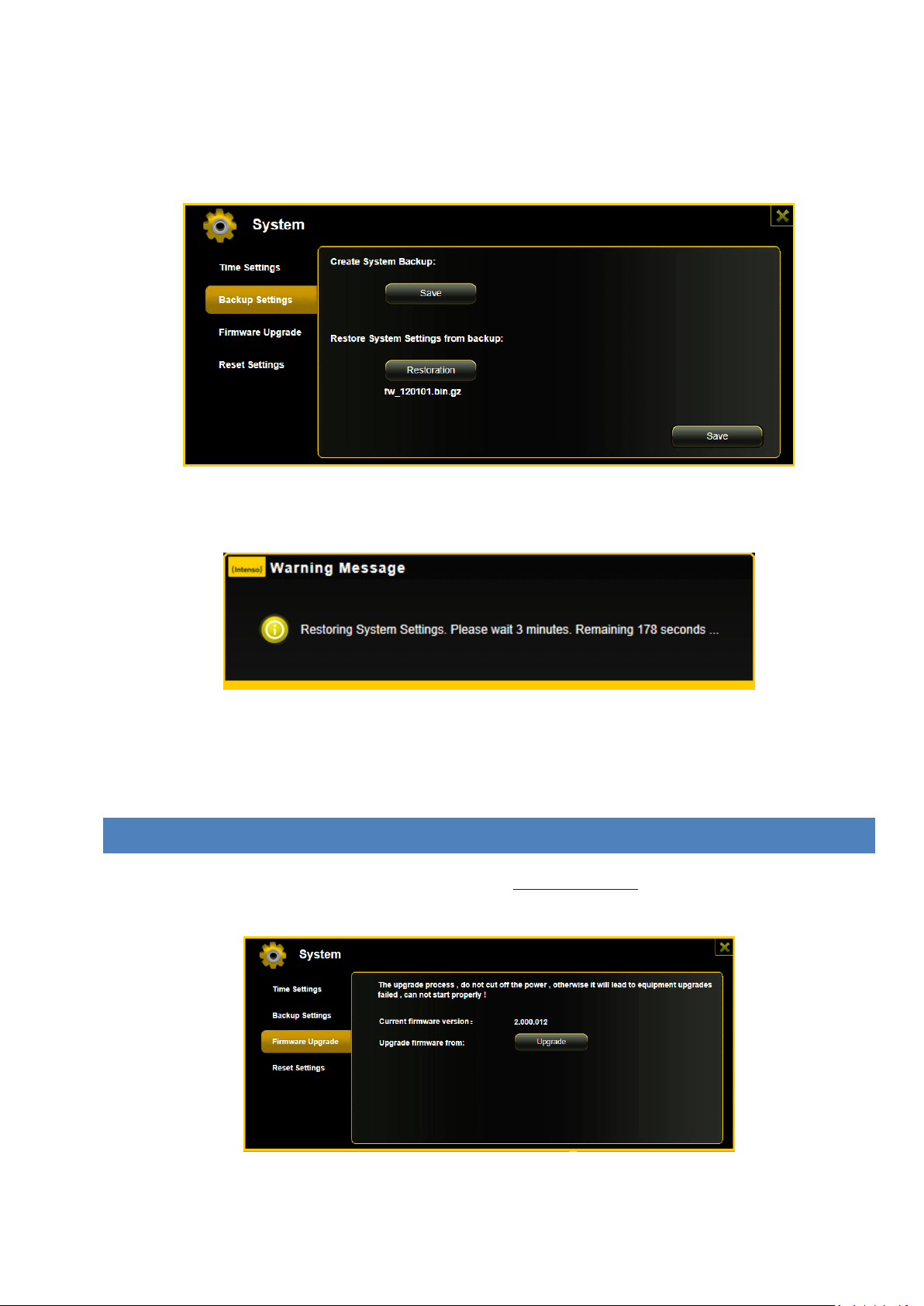
Pour effectuer une restauration du système, veuillez cliquer sur le bouton « Restauration ».
Recherchez et ouvrez votre fichier de sauvegarde et cliquez ensuite sur « Sauvegarder » en bas à
droite de la fenêtre.
Pendant le processus de restauration, un message d’alerte apparaît qui vous donne des
informations sur le statut actuel du processus de restauration.
Après la restauration réussie de la configuration du système, l’appareil redémarre
automatiquement et l’écran Login est affiché.
11.9.3 MISE A JOUR DU MIC ROLOGICI EL
Si une mise à jour du micrologiciel est disponible sur www.intenso.de, veuillez effectuer les pas
suivants pour effectuer la mise à jour du logiciel.
FR - 75
Page 77

1.) Téléchargez le micrologiciel sur votre ordinateur.
2.) Veuillez cliquer sur le bouton « Mise à jour » et recherchez la mise à jour du logiciel que vous
avez téléchargée sur votre PC. Sélectionnez le fichier et cliquez sur « Ouvrir » pour continuer.
3.) Sous le bouton « Mise à jour », le numéro de version du micrologiciel à laquelle l’appareil
sera actualisé est maintenant affiché. Veuillez cliquer sur « Sauvegarder » en bas à droite de
l’image pour démarrer l’opération de mise à jour du micrologiciel.
4.) Pendant la mise à jour, un message d’alerte apparaît qui vous donne des informations sur le
statut actuel du processus de mise à jour.
FR - 76
Page 78
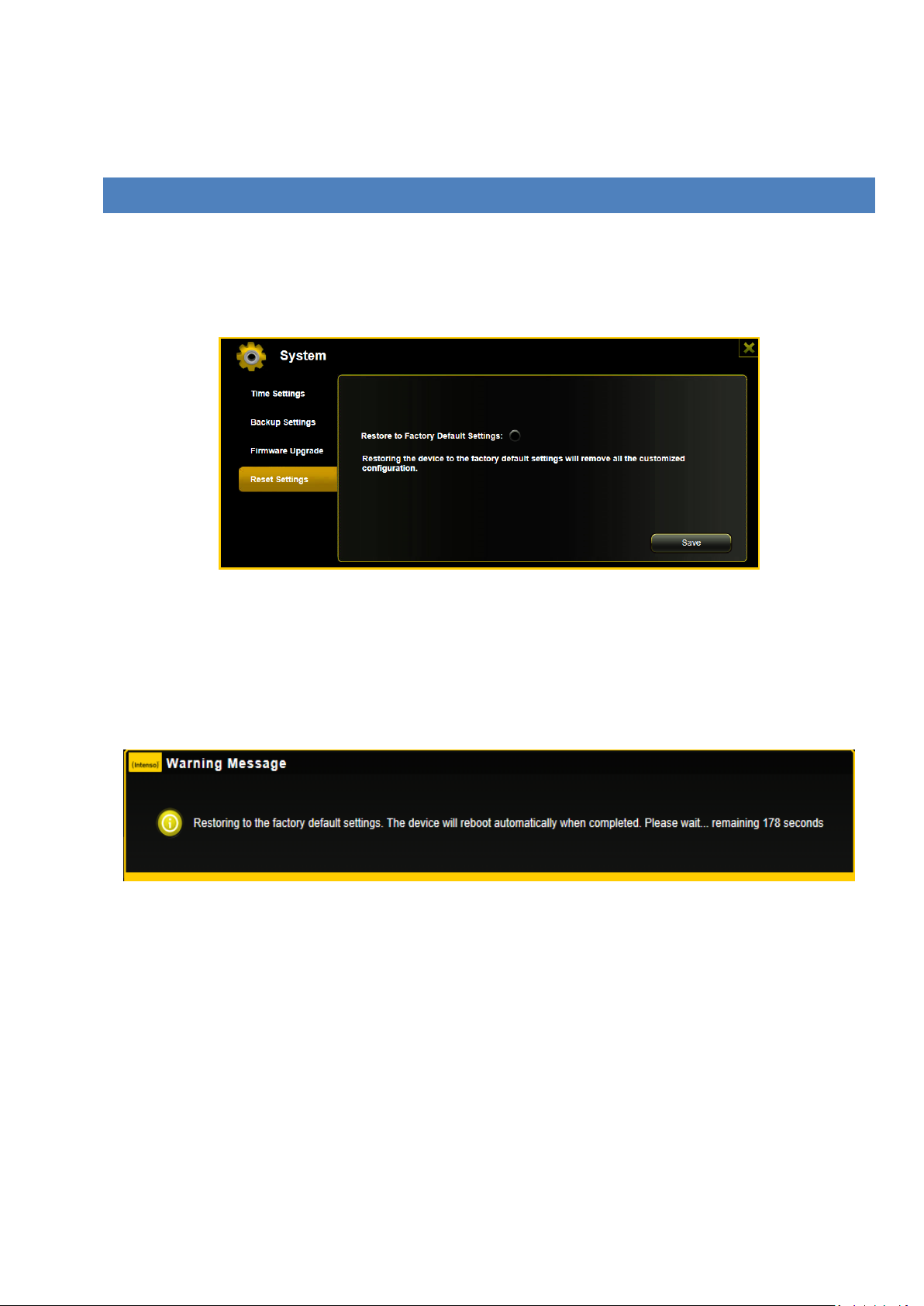
Après la mise à jour réussie, l’appareil redémarre automatiquement et l’écran Login/ Connexion est
affiché.
11.9.4 RESET
Si vous remettez votre appareil sur les réglages d’usine, tous les réglages effectués sont effacés et ls
réglages existant à la livraison sont réactivés.
Pour sélectionner la remise sur les réglages d’usine, veuillez cliquer sur le bouton rond. Veuillez
cliquer sur le bouton « Sauvegarder » pour démarrer l’opération. Afin d’exclure les malentendus,
confirmez votre choix dans les messages d’alerte suivants.
La remarque suivante apparaît pendant le processus actif et donne des informations sur
l’avancement actuel.
Remarque : Lorsque l’appareil a été remis à zéro, le mot de passe d’administrateur est également
remis à zéro. C’est donc le mot de passe existant à la livraison qui est en vigueur.
FR - 77
Page 79
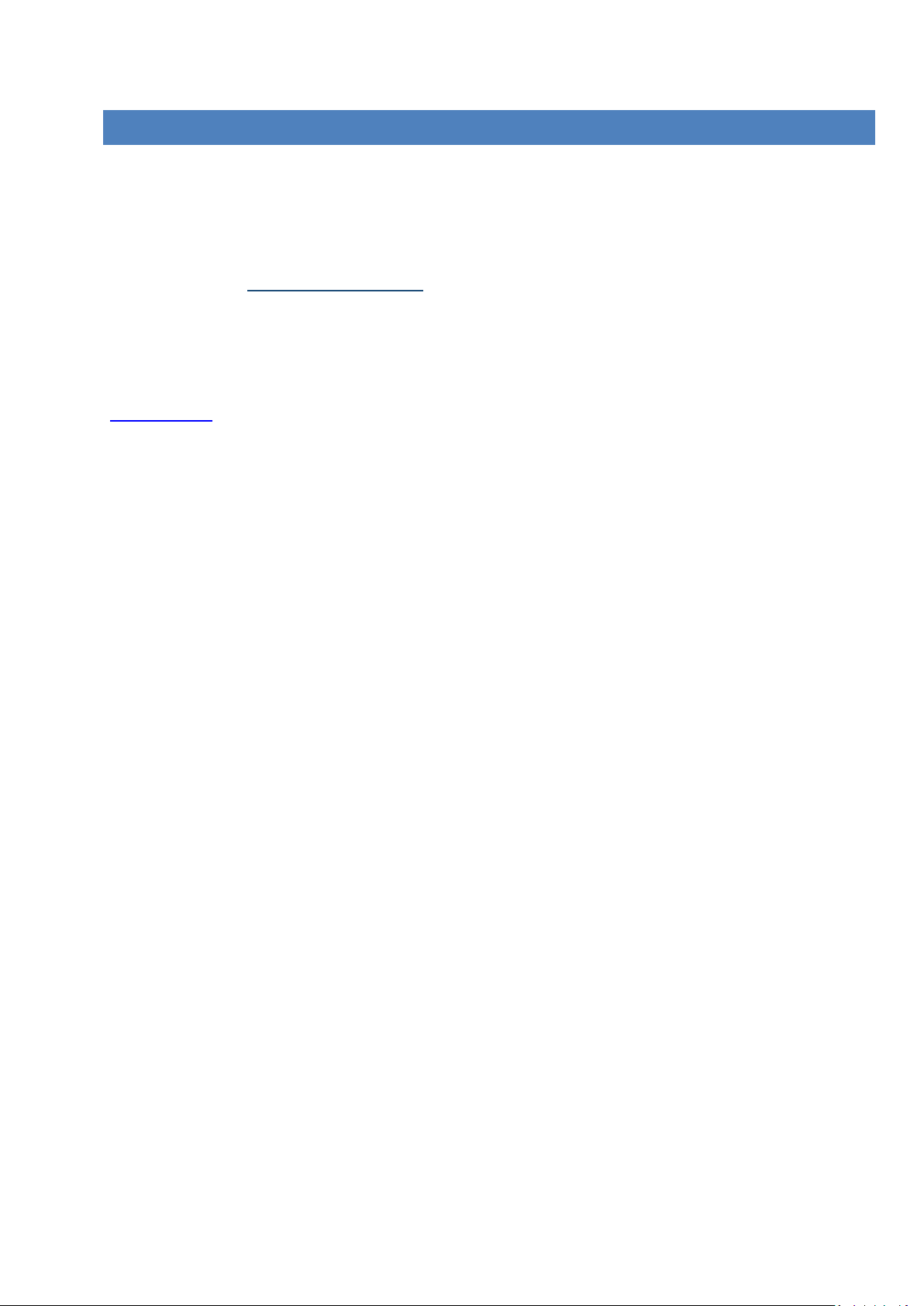
12. LICENCE INFORMAT ION
Notice of GNU GENERAL PUBLIC LICENSE and LESSER GENERAL PUBLIC LICENCE
Dear Customer,
If interested, you and any third party can download the source code of used GPL / LGPL from
Intenso Webpage http://www.intenso.de . The source code of the desired product is available to
anyone on the selection of valid product category and the desired device. In the product details you
will find the entry "drivers". Open this menu to download the corresponding GPL / LGPL code. For a
fee of 35 € (delivery to another country as Germany), it is also possible to obtain this code by postal
delivery. More information about the GPL/LGPL-Licence can you find on following website
www.gnu.org
GNU GENERAL PUBLIC LICENSE
Version 2, June 1991
Copyright (C) 1989, 1991 Free Software Foundation, Inc.
51 Franklin Street, Fifth Floor, Boston, MA 02110-1301, USA
Everyone is permitted to copy and distribute verbatim copies
of this license document, but changing it is not allowed.
Preamble
The licenses for most software are designed to take away your freedom to share and change it. By
contrast, the GNU General Public License is intended to guarantee your freedom to share and
change free software--to make sure the software is free for all its users. This General Public License
applies to most of the Free Software Foundation's software and to any other program whose
authors commit to using it. (Some other Free Software Foundation software is covered by the GNU
Lesser General Public License instead.) You can apply it to your programs, too.
When we speak of free software, we are referring to freedom, not price. Our General Public
Licenses are designed to make sure that you have the freedom to distribute copies of free software
(and charge for this service if you wish), that you receive source code or can get it if you want it,
that you can change the software or use pieces of it in new free programs; and that you know you
can do these things.
FR - 78
Page 80

To protect your rights, we need to make restrictions that forbid anyone to deny you these rights or
to ask you to surrender the rights. These restrictions translate to certain responsibilities for you if
you distribute copies of the software, or if you modify it.
For example, if you distribute copies of such a program, whether gratis or for a fee, you must give
the recipients all the rights that you have. You must make sure that they, too, receive or can get the
source code. And you must show them these terms so they know their rights.
We protect your rights with two steps: (1) copyright the software, and (2) offer you this license
which gives you legal permission to copy, distribute and/or modify the software.
Also, for each author's protection and ours, we want to make certain that everyone understands
that there is no warranty for this free software. If the software is modified by someone else and
passed on, we want its recipients to know that what they have is not the original, so that any
problems introduced by others will not reflect on the original authors' reputations.
Finally, any free program is threatened constantly by software patents. We wish to avoid the danger
that redistributors of a free program will individually obtain patent licenses, in effect making the
program proprietary. To prevent this, we have made it clear that any patent must be licensed for
everyone's free use or not licensed at all.
The precise terms and conditions for copying, distribution and modification follow.
TERMS AND CONDITIONS FOR COPYING, DISTRIBUTION AND MODIFICATION
0. This License applies to any program or other work which contains a notice placed by the
copyright holder saying it may be distributed under the terms of this General Public License. The
"Program", below, refers to any such program or work, and a "work based on the Program" means
either the Program or any derivative work under copyright law: that is to say, a work containing the
Program or a portion of it, either verbatim or with modifications and/or translated into another
language. (Hereinafter, translation is included without limitation in the term "modification".) Each
licensee is addressed as "you".
Activities other than copying, distribution and modification are not covered by this License; they are
outside its scope. The act of running the Program is not restricted, and the output from the Program
is covered only if its contents constitute a work based on the Program (independent of having been
made by running the Program). Whether that is true depends on what the Program does.
1. You may copy and distribute verbatim copies of the Program's source code as you receive it, in
any medium, provided that you conspicuously and appropriately publish on each copy an
appropriate copyright notice and disclaimer of warranty; keep intact all the notices that refer to this
License and to the absence of any warranty; and give any other recipients of the Program a copy of
this License along with the Program.
FR - 79
Page 81

You may charge a fee for the physical act of transferring a copy, and you may at your option offer
warranty protection in exchange for a fee.
2. You may modify your copy or copies of the Program or any portion of it, thus forming a work
based on the Program, and copy and distribute such modifications or work under the terms of
Section 1 above, provided that you also meet all of these conditions:
a) You must cause the modified files to carry prominent notices stating that you changed the files
and the date of any change.
b) You must cause any work that you distribute or publish, that in whole or in part contains or is
derived from the Program or any part thereof, to be licensed as a whole at no charge to all third
parties under the terms of this License.
c) If the modified program normally reads commands interactively when run, you must cause it,
when started running for such interactive use in the most ordinary way, to print or display an
announcement including an appropriate copyright notice and a notice that there is no warranty (or
else, saying that you provide a warranty) and that users may redistribute the program under these
conditions, and telling the user how to view a copy of this License. (Exception: if the Program itself is
interactive but does not normally print such an announcement, your work based on the Program is
not required to print an announcement.)
These requirements apply to the modified work as a whole. If identifiable sections of that work are
not derived from the Program, and can be reasonably considered independent and separate works
in themselves, then this License, and its terms, do not apply to those sections when you distribute
them as separate works. But when you distribute the same sections as part of a whole which is a
work based on the Program, the distribution of the whole must be on the terms of this License,
whose permissions for other licensees extend to the entire whole, and thus to each and every part
regardless of who wrote it.
Thus, it is not the intent of this section to claim rights or contest your rights to work written entirely
by you; rather, the intent is to exercise the right to control the distribution of derivative or collective
works based on the Program.
In addition, mere aggregation of another work not based on the Program with the Program (or with
a work based on the Program) on a volume of a storage or distribution medium does not bring the
other work under the scope of this License.
3. You may copy and distribute the Program (or a work based on it, under Section 2) in object code
or executable form under the terms of Sections 1 and 2 above provided that you also do one of the
following:
FR - 80
Page 82

a) Accompany it with the complete corresponding machine-readable source code, which must be
distributed under the terms of Sections 1 and 2 above on a medium customarily used for software
interchange; or,
b) Accompany it with a written offer, valid for at least three years, to give any third party, for a
charge no more than your cost of physically performing source distribution, a complete machinereadable copy of the corresponding source code, to be distributed under the terms of Sections 1
and 2 above on a medium customarily used for software interchange; or,
c) Accompany it with the information you received as to the offer to distribute corresponding
source code. (This alternative is allowed only for noncommercial distribution and only if you
received the program in object code or executable form with such an offer, in accord with
Subsection b above.)
The source code for a work means the preferred form of the work for making modifications to it.
For an executable work, complete source code means all the source code for all modules it contains,
plus any associated interface definition files, plus the scripts used to control compilation and
installation of the executable. However, as a special exception, the source code distributed need
not include anything that is normally distributed (in either source or binary form) with the major
components (compiler, kernel, and so on) of the operating system on which the executable runs,
unless that component itself accompanies the executable.
If distribution of executable or object code is made by offering access to copy from a designated
place, then offering equivalent access to copy the source code from the same place counts as
distribution of the source code, even though third parties are not compelled to copy the source
along with the object code.
4. You may not copy, modify, sublicense, or distribute the Program except as expressly provided
under this License. Any attempt otherwise to copy, modify, sublicense or distribute the Program is
void, and will automatically terminate your rights under this License. However, parties who have
received copies, or rights, from you under this License will not have their licenses terminated so
long as such parties remain in full compliance.
5. You are not required to accept this License, since you have not signed it. However, nothing else
grants you permission to modify or distribute the Program or its derivative works. These actions are
prohibited by law if you do not accept this License. Therefore, by modifying or distributing the
Program (or any work based on the Program), you indicate your acceptance of this License to do so,
and all its terms and conditions for copying, distributing or modifying the Program or works based
on it.
6. Each time you redistribute the Program (or any work based on the Program), the recipient
automatically receives a license from the original licensor to copy, distribute or modify the Program
FR - 81
Page 83

subject to these terms and conditions. You may not impose any further restrictions on the
recipients' exercise of the rights granted herein. You are not responsible for enforcing compliance
by third parties to this License.
7. If, as a consequence of a court judgment or allegation of patent infringement or for any other
reason (not limited to patent issues), conditions are imposed on you (whether by court order,
agreement or otherwise) that contradict the conditions of this License, they do not excuse you from
the conditions of this License. If you cannot distribute so as to satisfy simultaneously your
obligations under this License and any other pertinent obligations, then as a consequence you may
not distribute the Program at all. For example, if a patent license would not permit royalty-free
redistribution of the Program by all those who receive copies directly or indirectly through you, then
the only way you could satisfy both it and this License would be to refrain entirely from distribution
of the Program.
If any portion of this section is held invalid or unenforceable under any particular circumstance, the
balance of the section is intended to apply and the section as a whole is intended to apply in other
circumstances.
It is not the purpose of this section to induce you to infringe any patents or other property right
claims or to contest validity of any such claims; this section has the sole purpose of protecting the
integrity of the free software distribution system, which is implemented by public license practices.
Many people have made generous contributions to the wide range of software distributed through
that system in reliance on consistent application of that system; it is up to the author/donor to
decide if he or she is willing to distribute software through any other system and a licensee cannot
impose that choice.
This section is intended to make thoroughly clear what is believed to be a consequence of the rest
of this License.
8. If the distribution and/or use of the Program is restricted in certain countries either by patents or
by copyrighted interfaces, the original copyright holder who places the Program under this License
may add an explicit geographical distribution limitation excluding those countries, so that
distribution is permitted only in or among countries not thus excluded. In such case, this License
incorporates the limitation as if written in the body of this License.
9. The Free Software Foundation may publish revised and/or new versions of the General Public
License from time to time. Such new versions will be similar in spirit to the present version, but may
differ in detail to address new problems or concerns.
Each version is given a distinguishing version number. If the Program specifies a version number of
this License which applies to it and "any later version", you have the option of following the terms
and conditions either of that version or of any later version published by the Free Software
FR - 82
Page 84

Foundation. If the Program does not specify a version number of this License, you may choose any
version ever published by the Free Software Foundation.
10. If you wish to incorporate parts of the Program into other free programs whose distribution
conditions are different, write to the author to ask for permission. For software which is
copyrighted by the Free Software Foundation, write to the Free Software Foundation; we
sometimes make exceptions for this. Our decision will be guided by the two goals of preserving the
free status of all derivatives of our free software and of promoting the sharing and reuse of
software generally.
NO WARRANTY
11. BECAUSE THE PROGRAM IS LICENSED FREE OF CHARGE, THERE IS NO WARRANTY FOR THE
PROGRAM, TO THE EXTENT PERMITTED BY APPLICABLE LAW. EXCEPT WHEN OTHERWISE STATED IN
WRITING THE COPYRIGHT HOLDERS AND/OR OTHER PARTIES PROVIDE THE PROGRAM "AS IS"
WITHOUT WARRANTY OF ANY KIND, EITHER EXPRESSED OR IMPLIED, INCLUDING, BUT NOT LIMITED
TO, THE IMPLIED WARRANTIES OF MERCHANTABILITY AND FITNESS FOR A PARTICULAR PURPOSE.
THE ENTIRE RISK AS TO THE QUALITY AND PERFORMANCE OF THE PROGRAM IS WITH YOU. SHOULD
THE PROGRAM PROVE DEFECTIVE, YOU ASSUME THE COST OF ALL NECESSARY SERVICING, REPAIR
OR CORRECTION.
12. IN NO EVENT UNLESS REQUIRED BY APPLICABLE LAW OR AGREED TO IN WRITING WILL ANY
COPYRIGHT HOLDER, OR ANY OTHER PARTY WHO MAY MODIFY AND/OR REDISTRIBUTE THE
PROGRAM AS PERMITTED ABOVE, BE LIABLE TO YOU FOR DAMAGES, INCLUDING ANY GENERAL,
SPECIAL, INCIDENTAL OR CONSEQUENTIAL DAMAGES ARISING OUT OF THE USE OR INABILITY TO
USE THE PROGRAM (INCLUDING BUT NOT LIMITED TO LOSS OF DATA OR DATA BEING RENDERED
INACCURATE OR LOSSES SUSTAINED BY YOU OR THIRD PARTIES OR A FAILURE OF THE PROGRAM TO
OPERATE WITH ANY OTHER PROGRAMS), EVEN IF SUCH HOLDER OR OTHER PARTY HAS BEEN
ADVISED OF THE POSSIBILITY OF SUCH DAMAGES.
END OF TERMS AND CONDITIONS
How to Apply These Terms to Your New Programs
If you develop a new program, and you want it to be of the greatest possible use to the public, the
best way to achieve this is to make it free software which everyone can redistribute and change
under these terms.
To do so, attach the following notices to the program. It is safest to attach them to the start of each
source file to most effectively convey the exclusion of warranty; and each file should have at least
the "copyright" line and a pointer to where the full notice is found.
one line to give the program's name and an idea of what it does.
FR - 83
Page 85

Copyright (C) yyyy name of author
This program is free software; you can redistribute it and/or
modify it under the terms of the GNU General Public License
as published by the Free Software Foundation; either version 2
of the License, or (at your option) any later version.
This program is distributed in the hope that it will be useful,
but WITHOUT ANY WARRANTY; without even the implied warranty of
MERCHANTABILITY or FITNESS FOR A PARTICULAR PURPOSE. See the
GNU General Public License for more details.
You should have received a copy of the GNU General Public License
along with this program; if not, write to the Free Software
Foundation, Inc., 51 Franklin Street, Fifth Floor, Boston, MA 02110-1301, USA.
Also add information on how to contact you by electronic and paper mail.
If the program is interactive, make it output a short notice like this when it starts in an interactive
mode:
Gnomovision version 69, Copyright (C) year name of author
Gnomovision comes with ABSOLUTELY NO WARRANTY; for details
type `show w'. This is free software, and you are welcome
to redistribute it under certain conditions; type `show c'
for details.
The hypothetical commands `show w' and `show c' should show the appropriate parts of the
General Public License. Of course, the commands you use may be called something other than
`show w' and `show c'; they could even be mouse-clicks or menu items--whatever suits your
program.
FR - 84
Page 86

You should also get your employer (if you work as a programmer) or your school, if any, to sign a
"copyright disclaimer" for the program, if necessary. Here is a sample; alter the names:
Yoyodyne, Inc., hereby disclaims all copyright
interest in the program `Gnomovision'
(which makes passes at compilers) written
by James Hacker.
signature of Ty Coon, 1 April 1989
Ty Coon, President of Vice
FR - 85
